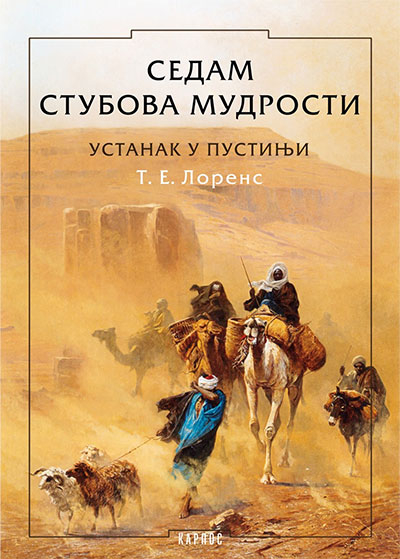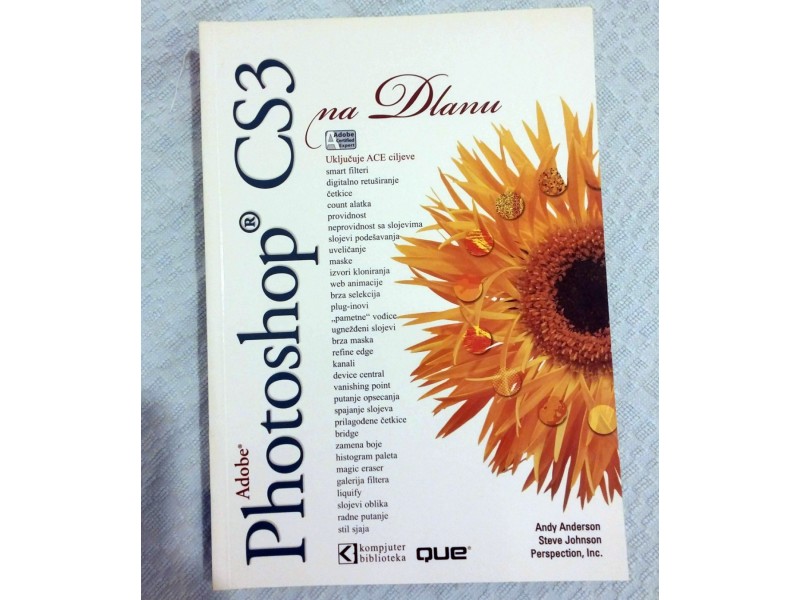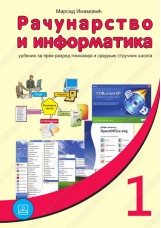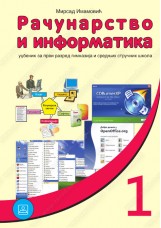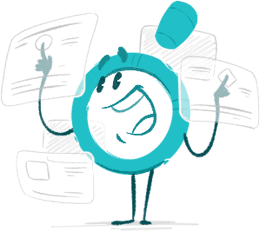Pratite promene cene putem maila
- Da bi dobijali obaveštenja o promeni cene potrebno je da kliknete Prati oglas dugme koje se nalazi na dnu svakog oglasa i unesete Vašu mail adresu.
51-69 od 69 rezultata
Prati pretragu " Lenjir"
Vi se opustite, Gogi će Vas obavestiti kad pronađe nove oglase za tražene ključne reči.
Gogi će vas obavestiti kada pronađe nove oglase.
Režim promene aktivan!
Upravo ste u režimu promene sačuvane pretrage za frazu .
Možete da promenite frazu ili filtere i sačuvate trenutno stanje
Aktivni filteri
-
Izbačen Sajt
www.kupindo.com
-
Kolekcionarstvo i umetnost chevron_right Knjige
Dilan Tomas (1914-1953) jedan je od najvećih pesnika svog vremena na engleskom govornom području. Rođen je 27. oktobra 1914. u mestu Svonsi, u Zapadnom Velsu, na obali Atlantika. Ime Dilan znači „sin mora“, i more je najsnažniji simbol u njegovoj poeziji. Ovaj „Rembo iz Velsa“, već do svoje dvadesete godine napisao je ono najbolje u svom pesničkom opusu. Čuven po svojim pijanim skandalima, u mnogome podseća na Jesenjina. Nakon knjige „Portret umetnika kao mladog psa“ (1940) piše Avanture pod pločnikom (Adventures in the Skin Trade), knjigu o pobuni jednog adolescenta protiv učmale sredine u kojoj živi, njegovom bekstvu od kuće (kada prethodno spaljuje sve mostove za sobom) i prepuštanje talasima sudbine, koji ga vode u potpuno nepoznatom pravcu. . . U jednom pismu kaže: „Moj roman je mešavina Olivera Tvista, Male Dorit, Kafke, Bičkombera, i dobrog starog Tomasa, Remboa iz Kamdonkin drajva. . .“ „Napred, uzmite Alisu Filips, vodite je u žbunje. To je direktorova ćerka. Uzmite starog Beneta i jurite ga niz hodnike, natrpajte mu u usta datume, umočite njegov uštirkani okovratnik u mastilo kojim ispisuje ocene, a lenjirom kojim udara po zglobovima nabijajte mu zube natrag u njegovu krutu, ćelavu, dosadnu glavu. Zavrtite gospodina Nikolsona na njegovom telurionu, dok mu se peševi ne izgube iz vida. Kažite gospodinu Parsonu da su videli njegovu ženu kako iz Kompasa izlazi na leđima pijanog mornara, i gura novac u svoje podvezice. To je isto toliko istinito koliko i istorija.“ Avanture pod pločnikom Na četvrtoj turneji po Americi (prva je bila 1950), gde je više puta nastupao pred publikom od preko hiljadu ljudi, odmah posle svog 39. rođendana, pesnik iznenada umire. Postoji priča pod naslovom „Ovo je ubilo Dilana Tomasa“ (Čarls Bukovski: Tako mrtvi vole, LOM, 2018). Neko je rekao da je pesnik umro od toga što je bio Dilan Tomas.
-
Kolekcionarstvo i umetnost chevron_right Knjige
Opis proizvoda Dilan Tomas 1914-1953 jedan je od najvećih pesnika svog vremena na engleskom govornom području. Rođen je 27. oktobra 1914. u mestu Svonsi, u Zapadnom Velsu, na obali Atlantika. Ime Dilan znači „„sin mora““, i more je najsnažniji simbol u njegovoj poeziji. Ovaj „„Rembo iz Velsa““, već do svoje dvadesete godine napisao je ono najbolje u svom pesničkom opusu. Čuven po svojim pijanim skandalima, u mnogome podseća na Jesenjina.Nakon knjige „„Portret umetnika kao mladog psa““ (1940) piše Avanture pod pločnikom (Adventures in the Skin Trade), knjigu o pobuni jednog adolescenta protiv učmale sredine u kojoj živi, njegovom bekstvu od kuće (kada prethodno spaljuje sve mostove za sobom) i prepuštanje talasima sudbine, koji ga vode u potpuno nepoznatom pravcu... U jednom pismu kaže: „„Moj roman je mešavina Olivera Tvista, Male Dorit, Kafke, Bičkombera, i dobrog starog Tomasa, Remboa iz Kamdonkin drajva. . .““„„Napred, uzmite Alisu Filips, vodite je u žbunje. To je direktorova ćerka. Uzmite starog Beneta i jurite ga niz hodnike, natrpajte mu u usta datume, umočite njegov uštirkani okovratnik u mastilo kojim ispisuje ocene, a lenjirom kojim udara po zglobovima nabijajte mu zube natrag u njegovu krutu, ćelavu, dosadnu glavu. Zavrtite gospodina Nikolsona na njegovom telurionu, dok mu se peševi ne izgube iz vida. Kažite gospodinu Parsonu da su videli njegovu ženu kako iz Kompasa izlazi na leđima pijanog mornara, i gura novac u svoje podvezice. To je isto toliko istinito koliko i istorija.““Na četvrtoj turneji po Americi (prva je bila 1950), gde je više puta nastupao pred publikom od preko hiljadu ljudi, odmah posle svog 39. rođendana, pesnik iznenada umire. Postoji priča pod naslovom „„Ovo je ubilo Dilana Tomasa““ Čarlsa Bukovskog iz antologije „„Tako mrtvi vole““.Neko je rekao da je pesnik umro od toga što je bio Dilan Tomas.
-
Kolekcionarstvo i umetnost chevron_right Knjige
Tehničko crtanje sa nacrtnom geometrijom - za 1. razred srednje škole svih profila. Predgovor autora : ’’Za uspeh u bilo kojoj delatnosti potrebna je motivacija. To se odnosi i na proces sticanja znanja i veština u predmetu TEHNIČKO CRTANJE SA NACRTNOM GEOMETRIJOM u celini, pa i na svaku temu ponaosob. Zato smo nastojali da svako tumačenje (gde god je to bilo moguće) ilustrujemo primerima iz prakse. To treba da podstakne nastavnike da ove ilustracije upotpune, jer u Udžbeniku, zbog ograničenog obima, nije mogao biti dat širi izbor. Posle pojedinih celina postavljena su odgovarajuća pitanja. Odgovarajući na njih, učenik treba da pokaže u kojoj meri je razumeo nove pojmove i pravila. Osim toga, dati su i pogodni zadaci za vežbu, pri čemu se vodilo računa i o učenicima sa interesovanjem za viši domet u ovoj oblasti. Posle pojedinih zadataka pod nazivom „za radoznale” date mogućnosti za samostalno istraživanje i rad. Tokom rešavanja zadataka učenici će primenjivati novo znanje i steći veštinu, te će moći da sa uspehom prate nastavu i iz drugih predmeta gde je potrebno poznavanje tehničkog crtanja. Kao jedan od načina sticanja uvida u stepen usvojenosti znanja su testovi, koji su dati mestimično, pod naslovom proveri svoje znanje. Da bi se učeniku pružila prilika da u pogodnom trenutku nacrta crtež koji ima obeležja tehničkog crteža, zadati su i grafički radovi – počev od jednostavnijeg, pa do složenijih crteža kakvi se mogu sresti u praksi – u proizvodnji ili u konstrukcijskim aktivnostima. To će doprineti uspešnosti i učenika i nastavnika u zajedničkom radu. Pre svake nastavne celine istaknuti su ključni pojmovi i ciljevi koje učenik kroz nastavu treba da postigne. S obzirom na potrebu bržeg crtanja, praktičnijeg arhiviranja i lakšeg korišćenja crteža i prenosa dokumentacije i na veće udaljenosti, primena računara u tehničkom crtanju ima veliki značaj. Danas se sa velikim učinkom koristi više programa, kao što su AutoCAD, Solid Edge, Catia, Pro Engineer i dr. U poslednjem poglavlju biće pokazane neke od mnogih mogućnosti korišćenja programa AutoCAD-a. Ne treba, međutim, smetnuti s uma da bez poznavanja pojmova i postupaka, izloženih u „klasičnom” delu Udžbenika, od računara neće biti velike koristi. U crtačkom smislu računar zamenjuje tablu za crtanje, šestare, šablone, lenjire i drugi pribor i omogućuje lako rukovanje arhivom. U širem smislu, izrada tehničke dokumentacije pomoću računara ima niz značajnih prednosti o kojima će kasnije biti više reči. Autori’’
-
Kolekcionarstvo i umetnost chevron_right Knjige
ПРЕДГОВОР За успех у било којој делатности потребна је мотивација. То се односи и на процес стицања знања и вештина у предмету ТЕХНИЧКО ЦРТАЊЕ СА НАЦРТНОМ ГЕОМЕТРИЈОМ у целини, па и на сваку тему понаособ. Зато смо настојали да свако тумачење (где год је то било могуће) илуструјемо примерима из праксе. То треба да подстакне наставнике да ове илустрацијеупотпуне, јер у Уџбенику, збо1 ограниченог обима, није могао бити дат шири избор. После појединих целина постављена су одговарајућа питања. Одговарајући на њих, ученик треба да покаже у којој мери је разумео нове појмове и правила. Осим тога, дати су и погодни задаци за вежбу, при чему се водило рачуна и о ученицима са интересовањем за виши домет у овој области. После појединих задатака под називом „за радознале” дате могућности за самостално истраживање и рад. Током решавања задатака ученици ће примењивати ново знање и стећи вештину, те ће моћи да са успехом прате наставу и из других предмета где је потребно познавање техничког цртања. Каоједан од начина стицања увида у степен усвојености знања су тестови, који су дати местимично, под насловом провери своје знање. Да би се ученику пружила прилика да у погодном тренутку нацрта цртеж који има обележја техничког цртежа, задати су и графички радови - почев од једноставнијег, па до сложенијих цртежа какви се могу срести у пракси - у производњи или у конструкцијским активностима. То ће допринети успешности и ученика и наставника у заједничком раду. Пре сваке наставне целине истакнути су кључни појмови и циљеви које ученик кроз наставу треба да посттне. С обзиром на потребу бржеЈ цртања, практичнијег архивирања и лакшег коришћења цртежа и преноса документације и на веће удаљености, примена рачунарау техничком цртању има велики значај. Данас се са великимучинком користи више програма, као што су AutoCAD, Solid Edge, Catia, Pro Engineer и др. У последњем поглављу биће показане неке од многих могућности коришћења програма AutoCAD-а. Не треба, међутим, сметнути с ума да без познавања појмова и поступака, изложених у „ класичном ” делу Уџбеника, од рачунара неће бити велике користи. У цртачком смислу рачунар замењује таблу за цртање, шестаре, шаблоне, лењире и дру©и прибор и омогућује лако руковање архивом. У ширем смислу, израда техничке документације помоћу рачунара има низ значајних предности о којима ће касније бити вишеречи. Аушори Наслов: Техничко цртање са нацртном геометријом за први разред средње машинске школе Издавач: Завод за уџбенике Страна: 197 (cb) Povez: meki Писмо: ћирилица Формат: cm Година издања: 2013 ИСБН: 978-86-17-18408-5
TEHNIČKO CRTANJE SA NACRTNOM GEOMETRIJOM za prvi razred srednje mašinske škole 3. preštampano izdanje – 2023. god. Za uspeh u bilo kojoj delatnosti potrebna je motivacija. To se odnosi i na proces sticanja znanja i veština u predmetu TEHNIČKO CRTANJE SA NACRTNOM GEOMETRIJOM u celini, pa i na svaku temu ponaosob. Zato smo nastojali da svako tumačenje (gde god je to bilo moguće) ilustrujemo primerima iz prakse. To treba da podstakne nastavnike da ove ilustracije upotpune, jer u Udžbeniku, zbog ograničenog obima, nije mogao biti dat širi izbor. Posle pojedinih celina postavljena su odgovarajuća pitanja. Odgovarajući na njih, učenik treba da pokaže u kojoj meri je razumeo nove pojmove i pravila. Osim toga, dati su i pogodni zadaci za vežbu, pri čemu se vodilo računa i o učenicima sa interesovanjem za viši domet u ovoj oblasti. Posle pojedinih zadataka pod nazivom „za radoznale” date mogućnosti za samostalno istraživanje i rad. Tokom rešavanja zadataka učenici će primenjivati novo znanje i steći veštinu, te će moći da sa uspehom prate nastavu i iz drugih predmeta gde je potrebno poznavanje tehničkog crtanja. Kao jedan od načina sticanja uvida u stepen usvojenosti znanja su testovi, koji su dati mestimično, pod naslovom proveri svoje znanje. Da bi se učeniku pružila prilika da u pogodnom trenutku nacrta crtež koji ima obeležja tehničkog crteža, zadati su i grafički radovi – počev od jednostavnijeg, pa do složenijih crteža kakvi se mogu sresti u praksi – u proizvodnji ili u konstrukcijskim aktivnostima. To će doprineti uspešnosti i učenika i nastavnika u zajedničkom radu. Pre svake nastavne celine istaknuti su ključni pojmovi i ciljevi koje učenik kroz nastavu treba da postigne. S obzirom na potrebu bržeg crtanja, praktičnijeg arhiviranja i lakšeg korišćenja crteža i prenosa dokumentacije i na veće udaljenosti, primena računara u tehničkom crtanju ima veliki značaj. Danas se sa velikim učinkom koristi više programa, kao što su AutoCAD, Solid Edge, Catia, Pro Engineer i dr. U poslednjem poglavlju biće pokazane neke od mnogih mogućnosti korišćenja programa AutoCAD-a. Ne treba, međutim, smetnuti s uma da bez poznavanja pojmova i postupaka, izloženih u „klasičnom” delu Udžbenika, od računara neće biti velike koristi. U crtačkom smislu računar zamenjuje tablu za crtanje, šestare, šablone, lenjire i drugi pribor i omogućuje lako rukovanje arhivom. U širem smislu, izrada tehničke dokumentacije pomoću računara ima niz značajnih prednosti o kojima će kasnije biti više reči. Autori Dodatne informacije ISBN 978-86-17-21073-9 Povez Broširan Godina izdanja 2023 Broj izdanja 3 Status izdanja Preštampano Stranica 197 Pismo Ćirilica Napišite Recenziju Please login or register to review
TEHNIČKO CRTANJE SA NACRTNOM GEOMETRIJOM za prvi razred srednje mašinske škole 3. preštampano izdanje – 2023. god. Za uspeh u bilo kojoj delatnosti potrebna je motivacija. To se odnosi i na proces sticanja znanja i veština u predmetu TEHNIČKO CRTANJE SA NACRTNOM GEOMETRIJOM u celini, pa i na svaku temu ponaosob. Zato smo nastojali da svako tumačenje (gde god je to bilo moguće) ilustrujemo primerima iz prakse. To treba da podstakne nastavnike da ove ilustracije upotpune, jer u Udžbeniku, zbog ograničenog obima, nije mogao biti dat širi izbor. Posle pojedinih celina postavljena su odgovarajuća pitanja. Odgovarajući na njih, učenik treba da pokaže u kojoj meri je razumeo nove pojmove i pravila. Osim toga, dati su i pogodni zadaci za vežbu, pri čemu se vodilo računa i o učenicima sa interesovanjem za viši domet u ovoj oblasti. Posle pojedinih zadataka pod nazivom „za radoznale” date mogućnosti za samostalno istraživanje i rad. Tokom rešavanja zadataka učenici će primenjivati novo znanje i steći veštinu, te će moći da sa uspehom prate nastavu i iz drugih predmeta gde je potrebno poznavanje tehničkog crtanja. Kao jedan od načina sticanja uvida u stepen usvojenosti znanja su testovi, koji su dati mestimično, pod naslovom proveri svoje znanje. Da bi se učeniku pružila prilika da u pogodnom trenutku nacrta crtež koji ima obeležja tehničkog crteža, zadati su i grafički radovi – počev od jednostavnijeg, pa do složenijih crteža kakvi se mogu sresti u praksi – u proizvodnji ili u konstrukcijskim aktivnostima. To će doprineti uspešnosti i učenika i nastavnika u zajedničkom radu. Pre svake nastavne celine istaknuti su ključni pojmovi i ciljevi koje učenik kroz nastavu treba da postigne. S obzirom na potrebu bržeg crtanja, praktičnijeg arhiviranja i lakšeg korišćenja crteža i prenosa dokumentacije i na veće udaljenosti, primena računara u tehničkom crtanju ima veliki značaj. Danas se sa velikim učinkom koristi više programa, kao što su AutoCAD, Solid Edge, Catia, Pro Engineer i dr. U poslednjem poglavlju biće pokazane neke od mnogih mogućnosti korišćenja programa AutoCAD-a. Ne treba, međutim, smetnuti s uma da bez poznavanja pojmova i postupaka, izloženih u „klasičnom” delu Udžbenika, od računara neće biti velike koristi. U crtačkom smislu računar zamenjuje tablu za crtanje, šestare, šablone, lenjire i drugi pribor i omogućuje lako rukovanje arhivom. U širem smislu, izrada tehničke dokumentacije pomoću računara ima niz značajnih prednosti o kojima će kasnije biti više reči. Autori Dodatne informacije ISBN 978-86-17-21073-9 Povez Broširan Godina izdanja 2023 Broj izdanja 3 Status izdanja Preštampano Stranica 197 Pismo Ćirilica Napišite Recenziju Please login or register to review
TEHNIČKO CRTANJE SA NACRTNOM GEOMETRIJOM za prvi razred srednje mašinske škole 3. preštampano izdanje – 2023. god. Za uspeh u bilo kojoj delatnosti potrebna je motivacija. To se odnosi i na proces sticanja znanja i veština u predmetu TEHNIČKO CRTANJE SA NACRTNOM GEOMETRIJOM u celini, pa i na svaku temu ponaosob. Zato smo nastojali da svako tumačenje (gde god je to bilo moguće) ilustrujemo primerima iz prakse. To treba da podstakne nastavnike da ove ilustracije upotpune, jer u Udžbeniku, zbog ograničenog obima, nije mogao biti dat širi izbor. Posle pojedinih celina postavljena su odgovarajuća pitanja. Odgovarajući na njih, učenik treba da pokaže u kojoj meri je razumeo nove pojmove i pravila. Osim toga, dati su i pogodni zadaci za vežbu, pri čemu se vodilo računa i o učenicima sa interesovanjem za viši domet u ovoj oblasti. Posle pojedinih zadataka pod nazivom „za radoznale” date mogućnosti za samostalno istraživanje i rad. Tokom rešavanja zadataka učenici će primenjivati novo znanje i steći veštinu, te će moći da sa uspehom prate nastavu i iz drugih predmeta gde je potrebno poznavanje tehničkog crtanja. Kao jedan od načina sticanja uvida u stepen usvojenosti znanja su testovi, koji su dati mestimično, pod naslovom proveri svoje znanje. Da bi se učeniku pružila prilika da u pogodnom trenutku nacrta crtež koji ima obeležja tehničkog crteža, zadati su i grafički radovi – počev od jednostavnijeg, pa do složenijih crteža kakvi se mogu sresti u praksi – u proizvodnji ili u konstrukcijskim aktivnostima. To će doprineti uspešnosti i učenika i nastavnika u zajedničkom radu. Pre svake nastavne celine istaknuti su ključni pojmovi i ciljevi koje učenik kroz nastavu treba da postigne. S obzirom na potrebu bržeg crtanja, praktičnijeg arhiviranja i lakšeg korišćenja crteža i prenosa dokumentacije i na veće udaljenosti, primena računara u tehničkom crtanju ima veliki značaj. Danas se sa velikim učinkom koristi više programa, kao što su AutoCAD, Solid Edge, Catia, Pro Engineer i dr. U poslednjem poglavlju biće pokazane neke od mnogih mogućnosti korišćenja programa AutoCAD-a. Ne treba, međutim, smetnuti s uma da bez poznavanja pojmova i postupaka, izloženih u „klasičnom” delu Udžbenika, od računara neće biti velike koristi. U crtačkom smislu računar zamenjuje tablu za crtanje, šestare, šablone, lenjire i drugi pribor i omogućuje lako rukovanje arhivom. U širem smislu, izrada tehničke dokumentacije pomoću računara ima niz značajnih prednosti o kojima će kasnije biti više reči. Autori Dodatne informacije ISBN 978-86-17-21073-9 Povez Broširan Godina izdanja 2023 Broj izdanja 3 Status izdanja Preštampano Stranica 197 Pismo Ćirilica Napišite Recenziju Please login or register to review
POBUNA PRIRODE POEZIJA Šifra artikla: 371327 Isbn: 9788664031561 Autor : Ana Nikolić Blagojević Izdavač : KREATIVNA RADIONICA BALKAN Koliko godina zaista ima pesnik? U veku u kojem živimo uveliko postoje specijalne klinike koje određuju „pravu“ starost čoveka na osnovu stanja njegovih organa. Međutim, to kod pesnika ne vredi. Rezultat njegovog „tehničkog pregleda“ u otisku je duše. A za takva merenja ne postoje lenjiri, lakmus... Detaljnije Koliko godina zaista ima pesnik? U veku u kojem živimo uveliko postoje specijalne klinike koje određuju „pravu“ starost čoveka na osnovu stanja njegovih organa. Međutim, to kod pesnika ne vredi. Rezultat njegovog „tehničkog pregleda“ u otisku je duše. A za takva merenja ne postoje lenjiri, lakmus-papir ili Gajgerovi brojači. Jedino merilo pesnikove duše je njegova poezija. Ana Nikolić, mlada pesnikinja poreklom iz Loznice, nam je u svom poetskom prvencu „Pesme za odrasle“ ponudila mustru svoje duše i svoga doba. Otvarajući ovu knjigu, čitalac otvara prozor Anine duše i gleda u nju. A u njoj vidimo na početku, dete. Ko je prvo biće čijeg postojanje dete postane svesno? Majka. Zato je baš majka u naslovu i biću pesme kojom autorka otvara zbirku. Ona je njena „snaga, magnet za sreću, religija“. Prvi stih ove pesme („majka je moja pesma“) može se protumačiti i drugačije. Majka je pesma, ali možda je i sama pesma neka vrsta majke koja rađa umetnika, opet i opet... U prvom delu knjige pesnikinja je dete. Svitac koji lebdi nad knjigama kao nad Malim princem. Kao Zvončica nad Petrom Panom, simbolom večitog detinjstva. Ona bi da zauvek ostane dete okruženo Deda Mrazevima i Baba Martama. Ovakav sadržaj pesama savršeno je ispraćen stilom i formom. Ono što je vidljivo na prvo čitanje je potpuno odsustvo aktuelne estetike koja je karakteristična za pesnike mlađe generacije. I pored toga što ne insistira na rimi, ona je daleko od danas dominantne razbijene, postmoderne forme i od pesama koje su više performans, slem, nego klasična poezija. Njen stih je čist, lagan, prirodan. Na momente deluje kao da čitamo dečiju poeziju, a zapravo, radi se o poeziji večitog deteta. Bića koje je stasalo na Jovanu Jovanoviću Zmaju, Vladislavu Petkoviću Disu, Miki Antiću i mnogim drugim stanovnicima čitanki i lektira. Ipak, razigrano dete iz prvih pesama odrasta pred našim očima. Ubrzano i pomalo tužno. Čitalac želi da ga uspori, jer dobro zna šta ga čeka. Kao što je Prometej platio kaznu krađe vatre od bogova, tako i autorka postaje svesna tamne strane ovog sveta. Motiv starmale melanholije, nostalgije za vremenom koje je još tu, dopire sve češće, kako se udaljavamo od početne stranice. Tako će na jednom mestu Ana napisati: „Nekada smo bili deca - Voleli i praštali sve i svima, Nekada su snovi bili važniji Od onoga što imamo u snovima...“ Svitac sa početka knjige pretvara se u Antićevu „pticu u večnom pubertetu“. Ta ptica i dalje leti okolo, ali sve češće navlači stari kaput da bi se prisetila vremena i mirisa kojih više nema. Rođendani i prve ljubavi nižu se jedni za drugim, ali svaki taj dukat radosti ima dva lica, a jedno je uvek „povuklo vlagu“. Promena atmosfere i uvođenje motiva ljubavi, prolaznosti i starosti, pa i smrti, ne menja estetiku pesama. One su i dalje suptilne, dečiji iskrene i bez suvišnih reči. Čitajući ove pesme proničemo i sami u dušu pesnikinje za koju se ne zna da li je dete koje nikad nije odraslo, ili možda dete koje je odraslo prerano? Takva suptilna duša ne može da ostane nema na nepravde društva. Stoga, romantična devojčica sa početka postaje buntovni borac protiv nepravde sistema i piše o tome kako „najveća uštva, bez zasluge i znanja, postaje organ društva“. U ovim pesmama oseća se pravdoljubivi impuls jednog Sime Pandurovića, žica Bećkovića, pa donekle i rok – poeta, poput Štulića i Bore Čorbe. Iako je krhka i svesna nemogućstva potpunog trijumfa, pesnikinja ne ide do krajnje rezignacije. U pesmi „Potrošačko društvo“ ističe kako magarci i klovnovi mogu da je nateraju na traženo ponašanje ali ne mogu da poseduju njen um i slobodu misli: „...ne mogu mi uzeti um ni želju da menjam svet Ni nadu da ću u tome uspeti...“ Hemingvej je u romanu „Starac i more“ napisao da „čovek može biti uništen ali ne i pobeđen“. Ana Nikolić je u zbirci „Pesme za odrasle“ pokazala da dete može da odraste, ali ne mora da prestane da bude dete. Tuge, smrti, neki martovi i juni, uštve i akrepi potrošačkog društva, samo su, balaševićevski rečeno, crne boje na portretu života, bez kojih one bele - ne bi vredele. Stihovi poslednjih pesama jasno govore da je devojčica sa početka postala žena. Svesna prolaznosti ali i toga da je umetnost večna. Sve ono što stvaramo i čime oplemenjejemo ovaj svet ostaje i posle nas, a uvek će biti drugih koji će nastaviti misiju. Zato su ovo pesme za odrasle. U kojima žive mala deca. - Miodrag Stošić Ime/Nadimak Email adresa Poruka POŠALJI Kategorija POEZIJA Autor Ana Nikolić Blagojević Težina specifikacija 0.5 kg Izdavač KREATIVNA RADIONICA BALKAN Pismo Ćirilica Povez Broš Godina 2022 Format 13x20 Strana 84 Obavezni kolačići čine stranicu upotrebljivom omogućavanjem osnovnih funkcija kao što su navigacija stranicom i pristup zaštićenim područjima. Sajt koristi kolačiće koji su neophodni za pravilno funkcionisanje naše veb stranice kako bi se omogućile određene tehničke funkcije i tako vam pružilo pozitivno korisničko iskustvo. Statistički kolačići anonimnim prikupljanjem i slanjem podataka pomažu vlasnicima web lokacija da razumeju kako posetioci komuniciraju sa stranicom. To su kolačići koji omogućavaju web analitiku sajta, odnosno analizu upotrebe naših stranica i merenje prometa, koje sajt sprovodi u cilju poboljšanja kvaliteta i sadržaja ponuđenih usluga. Marketinški kolačići se koriste za praćenje posetilaca putem web stranice. Koriste se za prikazivanje relevantnih oglasa korisnicima i podsticanje da učestvuju, što je važno za nezavisne izdavače i oglašavače. Sajt koristi Google Analytics kolačiće ads/ga-audiences i collect, te Facebook kolačiće fr i tr.
-
Kolekcionarstvo i umetnost chevron_right Knjige
Knjiga je osmišljena kao priručnik početnicima da upoznaju program CorelDRAW X3. U jedanaest poglavlja, u zadacima koji se rešavaju korak po korak, su predstavljeni najosnovniji koncepti i karakteristike ove aplikacije za kreiranje sjajnih umetničkih dela. Naučićete kako da: * startujete CorelDRAW * otvorite novi ili postojeći dokument * nacrtate osnovne oblike i linije * upotrebite pomoćne alate za crtanje i merenje * upotrebite osnovne komande kao što su: selektovanje, transformisanje, kopiranje... * preoblikujete objekte * primenite efekte * radite sa tekstom * štampate Sadržaj Uvod Čemu služi CorelDRAW Kome je namenjena knjiga? Startovanje CorelDRAW-a Radno okruženje Izgled prozora CorelDRAW-a Korišćenje linije menija Korišćenje palete alata (Toolbox) Rad sa linijama alata Rad sa dokerima Korišćenje palete boja Rad sa dokumentima Otvaranje novog dokumenta Otvaranje dokumenata drugih programa i uvoz dokumenata Snimanje i zatvaranje dokumenata Podešavanje stranice dokumenta Upravljanje veličinom i orijentacijom stranice Podešavanje pozadine stranice Definisani formati Dodeljivanje naziva stranicama Umetanje stranica Brisanje stranica Pomoćni alati za merenje i crtanje Upotreba lenjira Podešavanje jedinica mere Upotreba komande Snap To Upotreba vodećih linija za crtanje Crtanje linija Alati za crtanje linija Crtanje linija alatom Freehand Crtanje linija alatom Bézier Crtanje umetničkih sadržaja Crtanje linija alatom Pen Crtanje linija alatom Polyline Tool Alat za dimenzionisanje Kreiranje osnovnih oblika Crtanje pravougaonih oblika Crtanje elipsastih oblika Crtanje poligona Crtanje zvezdastih oblika Crtanje spirale Crtanje mreže grafičkog papira Crtanje preddefinisanih oblika Crtanje alatom Smart Drawing Osnovne komande za rad sa objektima Selektovanje objekata Pomeranje objekata Transformisanje objekata Interaktivne transformacije objekata Korišćenje alata za slobodno transformisanje Podešavanje redosleda objekata Grupisanje objekata Zaključavanje objekata Kopiranje i isecanje objekata Dupliranje objekata Poravnavanje i raspoređivanje objekata Komande za poništavanje izmena (Undo i Redo) Oblikovanje objekata Komande za oblikovanje Komanda Unija (Weld) Komanda Opsecanje (Trim) Komanda Presek (Intersect) Komanda Pojednostavljivanje (Simplify) Komanda "Prednji bez zadnjeg" (Front Minus Beck) Komanda "Zadnji bez prednjeg" (Beck Minus Front) Komanda Kreiranje novog objekta (Creates a new object...) Alati za oblikovanje Korišćenje alata za preoblikovanje (Shape) Korišćenje alata Nož (Knife) Korišćenje alata Gumica za brisanje (Eraser) Korišćenje alata Smudge Korišćenje alata Crop Kontura i popunjavanje objekata Režimi boja Osobine kontura i načini primene Promena osobina konture upotrebom linije osobina Promena osobina konture upotrebom alata Outline Promena osobina konture upotrebom dijaloga Outline Pen Popunjavanje objekata Popunjavanje objekata jednom bojom Popunjavanje objekata prelivima boja Popunjavanje objekata šablonima Popunjavanje objekata teksturama Popunjavanje objekata PostScript teksturama Efekti Efekat pretapanja Efekat konturnih linija Efekat distorzije Efekat stvaranja dubine pomoću senki Efekat omotača Efekat izvlačenja Efekat providnosti Efekat perspektive Efekat PowerClip Rad sa tekstom Kreiranje teksta u CorelDRAW-u Umetnički tekst Paragraf tekst Formatiranje teksta Formatiranje teksta pomoću linije osobina Formatiranje teksta pomoću dokera Character i Paragraph Formatting Formatiranje teksta sa više kolona Ugrađivanje objekata u tekst Zaobilaženje objekata tekstom Povezivanje okvira teksta Postavljanje teksta na putanju Postavljanje teksta u zatvoren oblik Štampanje Štampanje dokumenata Prečice sa tastature
-
Kolekcionarstvo i umetnost chevron_right Knjige
„Moje učešće u obmanjivanju Arabljana ne mogu pripisati slabosti karaktera niti urođenoj hipokriziji; mada, naravno, mora da sam imao neku sklonost i sposobnost za obmanjivanjem, jer inače ne bih obmanjivao ljude tako vešto, niti bih istrajao čitave dve godine u staranju da dovedem do uspešnog kraja prevaru koju su drugi zasnovali i otpočeli.“ Brojne su slične misli T. E. Lorensa, poznatijeg kao Lorens od Arabije, nakon proslavljenog filma iz 1962, u kojima preispituje svoju ulogu u podizanju, jačanju i delom predvođenju arapskog ustanka protiv Turaka u toku poslednje dve godine Prvog svetskog rata. Znao je da će obećanja kojima su Arapi motivisani da uđu u krvavi rat „biti samo parče hartije“. „Da sam bio častan savetnik, poslao bih svoje ljude kući i ne bih pustio da reskiraju svoje živote za takvu jednu stvar. Ali arabljanski pokret bio je naše glavno sredstvo za sticanje pobede u Istočnom ratu. Stoga sam ih uverio da će Engleska održati svoju reč u slovu i duhu. Verujući u to Arabljani, su vršili divne podvige, ali, naravno, mesto da sam se ponosio onim što smo zajedno postizali, ja sam se stalno i gorko stideo.“ T. E. Lorens je znao za postojanje Sajks-Pikovog plana iz 1916, prema kojem će Britanija i Francuska bezobzirno podeliti region Bliskog istoka veštačkim granicama (ponekad i lenjirom), što i dalje destabilizuje region, i iskreno priznaje da je „poštenje prodao radi održanja Engleske“. Radi „održanja Engleske“ učestvovao je u „oslobađanju strasne mržnje prema Turcima“ (za koje najčešće govori da su „glupi“), davao prve lekcije Arapima iz miniranja, „bacanja šina i mostova u vazduh“, i podučavao ih brojnim drugim diverzantskim akcijama (koje se danas, kada se izvode na tlu Zapadne Evrope, zovu terorističkim). Takođe je nebrojeno puta reskirao i vlastiti život i kao vojnik postao „isto tako svirep, iznenadan i bezobziran kao moja garda“. Zbog njegove iskrenosti, nesebičnog zalaganja u arapskom ustanku, avanturističkog duha, zbog griže savesti, jer je, kao „nesavesna varalica“, svesno „uvlačio Arabljane u igru na život i smrt“, prilično je lako bilo T. E. Lorensa stilizovati u filmskom spektaklu kao „belog spasioca“ (white savior) koji razume obespravljene i štiti ih od beskrupulozne moći, pa makar to bila ona oholih i arogantnih sunarodnika. Ali za filmske klišee, selektivnost i svesna narativna odstupanja, tekst „Sedam stubova mudrosti. Ustanak u pustinji“ nije odgovoran; on je mnogo kompleksniji i ne dopušta jednostavne heroizacije. Štaviše, danas je on, rekli bismo, zanimljiviji kao tekst za izučavanje rasnih i kulturnih predstava i predrasuda, orijentalizma i za postkolonijalne studije, nego kao istorijski tekst opisa ratne epopeje. T. E. Lorens ne zna za današnju političku korektnost i njegova iskrenost je brutalna. On neskriveno govori o tome da su „za nas Arapi vašljivi dronjci i prljave kože“. To su „niži oblici života“ i pri njihovom posmatranju u njemu se pojavljivalo, kako kaže: „neprijatno osećanje koje je vređalo moj ponos. … Slično crncima, svako veče dovodili su sebe bubnjanjem, hukom i bukom u divlji zanos. Njihova lica, budući različita od naših, mogla su se još i trpeti, ali me je bolelo što su po svim udovima svojih tela bili potpuno slični nama.“ Prosto, oni su „divljačka rasa“, jedna u nizu, a uočavanje sličnosti s njom ga je duboko uznemiravalo. Otuda ga nije lako „odengleziti“, i pored činjenice što svoje sunarodnike mestimično kritikuje jer sebe smatraju „izabranim nedostižnim bićima“ i što je za njega „ponižavajuće videti da smo mi, uprkos svega našeg čitanja o svima zemljama i vremenima, još uvek puni predrasuda kao pralje, ali bez njihove govorljivosti, pomoću koje uspevaju da se sprijatelje sa strancima.“ „Sedam stubova mudrosti“ je monumentalno delo koje i danas pleni zbog obilja informacija (poglavlja posvećena narodima i religijama Sirije su i danas izuzetno dragocena), inteligentnih uvida (što mu je omogućavalo i poznavanje arapskog jezika), žovijalnog stila i narativne dinamike koja ne ostavlja prostora dosadi.
-
Kolekcionarstvo i umetnost chevron_right Knjige
Opis proizvoda „Moje učešće u obmanjivanju Arabljana ne mogu pripisati slabosti karaktera niti urođenoj hipokriziji; mada, naravno, mora da sam imao neku sklonost i sposobnost za obmanjivanjem, jer inače ne bih obmanjivao ljude tako vešto, niti bih istrajao čitave dve godine u staranju da dovedem do uspešnog kraja prevaru koju su drugi zasnovali i otpočeli.“ Brojne su slične misli T. E. Lorensa, poznatijeg kao Lorens od Arabije, nakon proslavljenog filma iz 1962, u kojima preispituje svoju ulogu u podizanju, jačanju i delom predvođenju arapskog ustanka protiv Turaka u toku poslednje dve godine Prvog svetskog rata. Znao je da će obećanja kojima su Arapi motivisani da uđu u krvavi rat „biti samo parče hartije“. „Da sam bio častan savetnik, poslao bih svoje ljude kući i ne bih pustio da reskiraju svoje živote za takvu jednu stvar. Ali arabljanski pokret bio je naše glavno sredstvo za sticanje pobede u Istočnom ratu. Stoga sam ih uverio da će Engleska održati svoju reč u slovu i duhu. Verujući u to Arabljani, su vršili divne podvige, ali, naravno, mesto da sam se ponosio onim što smo zajedno postizali, ja sam se stalno i gorko stideo.“ T. E. Lorens je znao za postojanje Sajks-Pikovog plana iz 1916, prema kojem će Britanija i Francuska bezobzirno podeliti region Bliskog istoka veštačkim granicama (ponekad i lenjirom), što i dalje destabilizuje region, i iskreno priznaje da je „poštenje prodao radi održanja Engleske“. Radi „održanja Engleske“ učestvovao je u „oslobađanju strasne mržnje prema Turcima“ (za koje najčešće govori da su „glupi“), davao prve lekcije Arapima iz miniranja, „bacanja šina i mostova u vazduh“, i podučavao ih brojnim drugim diverzantskim akcijama (koje se danas, kada se izvode na tlu Zapadne Evrope, zovu terorističkim). Takođe je nebrojeno puta reskirao i vlastiti život i kao vojnik postao „isto tako svirep, iznenadan i bezobziran kao moja garda“.Zbog njegove iskrenosti, nesebičnog zalaganja u arapskom ustanku, avanturističkog duha, zbog griže savesti, jer je, kao „nesavesna varalica“, svesno „uvlačio Arabljane u igru na život i smrt“, prilično je lako bilo T. E. Lorensa stilizovati u filmskom spektaklu kao „belog spasioca“ (white savior) koji razume obespravljene i štiti ih od beskrupulozne moći, pa makar to bila ona oholih i arogantnih sunarodnika.Ali za filmske klišee, selektivnost i svesna narativna odstupanja, tekst „Sedam stubova mudrosti. Ustanak u pustinji“ nije odgovoran; on je mnogo kompleksniji i ne dopušta jednostavne heroizacije. Štaviše, danas je on, rekli bismo, zanimljiviji kao tekst za izučavanje rasnih i kulturnih predstava i predrasuda, orijentalizma i za postkolonijalne studije, nego kao istorijski tekst opisa ratne epopeje. T. E. Lorens ne zna za današnju političku korektnost i njegova iskrenost je brutalna. On neskriveno govori o tome da su „za nas Arapi vašljivi dronjci i prljave kože“. To su „niži oblici života“ i pri njihovom posmatranju u njemu se pojavljivalo, kako kaže: „neprijatno osećanje koje je vređalo moj ponos. … Slično crncima, svako veče dovodili su sebe bubnjanjem, hukom i bukom u divlji zanos. Njihova lica, budući različita od naših, mogla su se još i trpeti, ali me je bolelo što su po svim udovima svojih tela bili potpuno slični nama.“ Prosto, oni su „divljačka rasa“, jedna u nizu, a uočavanje sličnosti s njom ga je duboko uznemiravalo. Otuda ga nije lako „odengleziti“, i pored činjenice što svoje sunarodnike mestimično kritikuje jer sebe smatraju „izabranim nedostižnim bićima“ i što je za njega „ponižavajuće videti da smo mi, uprkos svega našeg čitanja o svima zemljama i vremenima, još uvek puni predrasuda kao pralje, ali bez njihove govorljivosti, pomoću koje uspevaju da se sprijatelje sa strancima.“„Sedam stubova mudrosti“ je monumentalno delo koje i danas pleni zbog obilja informacija (poglavlja posvećena narodima i religijama Sirije su i danas izuzetno dragocena), inteligentnih uvida (što mu je omogućavalo i poznavanje arapskog jezika), žovijalnog stila i narativne dinamike koja ne ostavlja prostora dosadi.
-
Kolekcionarstvo i umetnost chevron_right Knjige
Sedam stubova mudrosti „Moje učešće u obmanjivanju Arabljana ne mogu pripisati slabosti karaktera niti urođenoj hipokriziji; mada, naravno, mora da sam imao neku sklonost i sposobnost za obmanjivanjem, jer inače ne bih obmanjivao ljude tako vešto, niti bih istrajao čitave dve godine u staranju da dovedem do uspešnog kraja prevaru koju su drugi zasnovali i otpočeli.“ Brojne su slične misli T. E. Lorensa, poznatijeg kao Lorens od Arabije, nakon proslavljenog filma iz 1962, u kojima preispituje svoju ulogu u podizanju, jačanju i delom predvođenju arapskog ustanka protiv Turaka u toku poslednje dve godine Prvog svetskog rata. Znao je da će obećanja kojima su Arapi motivisani da uđu u krvavi rat „biti samo parče hartije“. „Da sam bio častan savetnik, poslao bih svoje ljude kući i ne bih pustio da reskiraju svoje živote za takvu jednu stvar. Ali arabljanski pokret bio je naše glavno sredstvo za sticanje pobede u Istočnom ratu. Stoga sam ih uverio da će Engleska održati svoju reč u slovu i duhu. Verujući u to Arabljani, su vršili divne podvige, ali, naravno, mesto da sam se ponosio onim što smo zajedno postizali, ja sam se stalno i gorko stideo.“ T. E. Lorens je znao za postojanje Sajks-Pikovog plana iz 1916, prema kojem će Britanija i Francuska bezobzirno podeliti region Bliskog istoka veštačkim granicama (ponekad i lenjirom), što i dalje destabilizuje region, i iskreno priznaje da je „poštenje prodao radi održanja Engleske“. Radi „održanja Engleske“ učestvovao je u „oslobađanju strasne mržnje prema Turcima“ (za koje najčešće govori da su „glupi“), davao prve lekcije Arapima iz miniranja, „bacanja šina i mostova u vazduh“, i podučavao ih brojnim drugim diverzantskim akcijama (koje se danas, kada se izvode na tlu Zapadne Evrope, zovu terorističkim). Takođe je nebrojeno puta reskirao i vlastiti život i kao vojnik postao „isto tako svirep, iznenadan i bezobziran kao moja garda“. Zbog njegove iskrenosti, nesebičnog zalaganja u arapskom ustanku, avanturističkog duha, zbog griže savesti, jer je, kao „nesavesna varalica“, svesno „uvlačio Arabljane u igru na život i smrt“, prilično je lako bilo T. E. Lorensa stilizovati u filmskom spektaklu kao „belog spasioca“ (white savior) koji razume obespravljene i štiti ih od beskrupulozne moći, pa makar to bila ona oholih i arogantnih sunarodnika. Ali za filmske klišee, selektivnost i svesna narativna odstupanja, tekst Sedam stubova mudrosti. Ustanak u pustinji nije odgovoran; on je mnogo kompleksniji i ne dopušta jednostavne heroizacije. Štaviše, danas je on, rekli bismo, zanimljiviji kao tekst za izučavanje rasnih i kulturnih predstava i predrasuda, orijentalizma i za postkolonijalne studije, nego kao istorijski tekst opisa ratne epopeje. T. E. Lorens ne zna za današnju političku korektnost i njegova iskrenost je brutalna. On neskriveno govori o tome da su „za nas Arapi vašljivi dronjci i prljave kože“. To su „niži oblici života“ i pri njihovom posmatranju u njemu se pojavljivalo, kako kaže: „neprijatno osećanje koje je vređalo moj ponos. … Slično crncima, svako veče dovodili su sebe bubnjanjem, hukom i bukom u divlji zanos. Njihova lica, budući različita od naših, mogla su se još i trpeti, ali me je bolelo što su po svim udovima svojih tela bili potpuno slični nama.“ Prosto, oni su „divljačka rasa“, jedna u nizu, a uočavanje sličnosti s njom ga je duboko uznemiravalo. Otuda ga nije lako „odengleziti“, i pored činjenice što svoje sunarodnike mestimično kritikuje jer sebe smatraju „izabranim nedostižnim bićima“ i što je za njega „ponižavajuće videti da smo mi, uprkos svega našeg čitanja o svima zemljama i vremenima, još uvek puni predrasuda kao pralje, ali bez njihove govorljivosti, pomoću koje uspevaju da se sprijatelje sa strancima.“ Sedam stubova mudrosti je monumentalno delo koje i danas pleni zbog obilja informacija (poglavlja posvećena narodima i religijama Sirije su i danas izuzetno dragocena), inteligentnih uvida (što mu je omogućavalo i poznavanje arapskog jezika), žovijalnog stila i narativne dinamike koja ne ostavlja prostora dosadi. Tomas Edvard Lorens (Thomas Edward Lawrence, 1888–1935), britanski arheolog, pisac, prevodilac, diplomata, oficir, špijun i nacionalni heroj. Najpoznatiji po autobiografskom delu Sedam stubova mudrosti. Ustanak u pustinji, u kom opisuje arapski ustanak protiv Osmanskog carstvu u Prvom svetskom ratu. Preveo je Homera na engleski i vodio bogatu prepisku, delom publikovanu, sa Dž. B. Šoom, V. Čerčilom, E. M. Forsterom, Dž. Konradom, R. Grejvsom, E. Elgarom, i dr. Poginuo je u saobraćajnoj nesreći 1935. godine. Izdanje sadrži i: 48 fotografija geografske karte Indeks toponima Indeks ličnih imena Prikaži više
-
Kolekcionarstvo i umetnost chevron_right Knjige
„Moje učešće u obmanjivanju Arabljana ne mogu pripisati slabosti karaktera niti urođenoj hipokriziji; mada, naravno, mora da sam imao neku sklonost i sposobnost za obmanjivanjem, jer inače ne bih obmanjivao ljude tako vešto, niti bih istrajao čitave dve godine u staranju da dovedem do uspešnog kraja prevaru koju su drugi zasnovali i otpočeli.“ Brojne su slične misli T. E. Lorensa, poznatijeg kao Lorens od Arabije, nakon proslavljenog filma iz 1962, u kojima preispituje svoju ulogu u podizanju, jačanju i delom predvođenju arapskog ustanka protiv Turaka u toku poslednje dve godine Prvog svetskog rata. Znao je da će obećanja kojima su Arapi motivisani da uđu u krvavi rat „biti samo parče hartije“. „Da sam bio častan savetnik, poslao bih svoje ljude kući i ne bih pustio da reskiraju svoje živote za takvu jednu stvar. Ali arabljanski pokret bio je naše glavno sredstvo za sticanje pobede u Istočnom ratu. Stoga sam ih uverio da će Engleska održati svoju reč u slovu i duhu. Verujući u to Arabljani, su vršili divne podvige, ali, naravno, mesto da sam se ponosio onim što smo zajedno postizali, ja sam se stalno i gorko stideo.“ T. E. Lorens je znao za postojanje Sajks-Pikovog plana iz 1916, prema kojem će Britanija i Francuska bezobzirno podeliti region Bliskog istoka veštačkim granicama (ponekad i lenjirom), što i dalje destabilizuje region, i iskreno priznaje da je „poštenje prodao radi održanja Engleske“. Radi „održanja Engleske“ učestvovao je u „oslobađanju strasne mržnje prema Turcima“ (za koje najčešće govori da su „glupi“), davao prve lekcije Arapima iz miniranja, „bacanja šina i mostova u vazduh“, i podučavao ih brojnim drugim diverzantskim akcijama (koje se danas, kada se izvode na tlu Zapadne Evrope, zovu terorističkim). Takođe je nebrojeno puta reskirao i vlastiti život i kao vojnik postao „isto tako svirep, iznenadan i bezobziran kao moja garda“. Zbog njegove iskrenosti, nesebičnog zalaganja u arapskom ustanku, avanturističkog duha, zbog griže savesti, jer je, kao „nesavesna varalica“, svesno „uvlačio Arabljane u igru na život i smrt“, prilično je lako bilo T. E. Lorensa stilizovati u filmskom spektaklu kao „belog spasioca“ (white savior) koji razume obespravljene i štiti ih od beskrupulozne moći, pa makar to bila ona oholih i arogantnih sunarodnika. Ali za filmske klišee, selektivnost i svesna narativna odstupanja, tekst „Sedam stubova mudrosti. Ustanak u pustinji“ nije odgovoran; on je mnogo kompleksniji i ne dopušta jednostavne heroizacije. Štaviše, danas je on, rekli bismo, zanimljiviji kao tekst za izučavanje rasnih i kulturnih predstava i predrasuda, orijentalizma i za postkolonijalne studije, nego kao istorijski tekst opisa ratne epopeje. T. E. Lorens ne zna za današnju političku korektnost i njegova iskrenost je brutalna. On neskriveno govori o tome da su „za nas Arapi vašljivi dronjci i prljave kože“. To su „niži oblici života“ i pri njihovom posmatranju u njemu se pojavljivalo, kako kaže: „neprijatno osećanje koje je vređalo moj ponos. … Slično crncima, svako veče dovodili su sebe bubnjanjem, hukom i bukom u divlji zanos. Njihova lica, budući različita od naših, mogla su se još i trpeti, ali me je bolelo što su po svim udovima svojih tela bili potpuno slični nama.“ Prosto, oni su „divljačka rasa“, jedna u nizu, a uočavanje sličnosti s njom ga je duboko uznemiravalo. Otuda ga nije lako „odengleziti“, i pored činjenice što svoje sunarodnike mestimično kritikuje jer sebe smatraju „izabranim nedostižnim bićima“ i što je za njega „ponižavajuće videti da smo mi, uprkos svega našeg čitanja o svima zemljama i vremenima, još uvek puni predrasuda kao pralje, ali bez njihove govorljivosti, pomoću koje uspevaju da se sprijatelje sa strancima.“ „Sedam stubova mudrosti“ je monumentalno delo koje i danas pleni zbog obilja informacija (poglavlja posvećena narodima i religijama Sirije su i danas izuzetno dragocena), inteligentnih uvida (što mu je omogućavalo i poznavanje arapskog jezika), žovijalnog stila i narativne dinamike koja ne ostavlja prostora dosadi. Tomas Edvard Lorens (Thomas Edward Lawrence, 1888–1935), britanski arheolog, pisac, prevodilac, diplomata, oficir, špijun i nacionalni heroj. Najpoznatiji po autobiografskom delu „Sedam stubova mudrosti. Ustanak u pustinji“, u kom opisuje arapski ustanak protiv Osmanskog carstvu u Prvom svetskom ratu. Preveo je Homera na engleski i vodio bogatu prepisku, delom publikovanu, sa Dž. B. Šoom, V. Čerčilom, E. M. Forsterom, Dž. Konradom, R. Grejvsom, E. Elgarom, i dr. Poginuo je u saobraćajnoj nesreći 1935. godine.
-
Kolekcionarstvo i umetnost chevron_right Knjige
Opis Proizvoda „Moje učešće u obmanjivanju Arabljana ne mogu pripisati slabosti karaktera niti urođenoj hipokriziji; mada, naravno, mora da sam imao neku sklonost i sposobnost za obmanjivanjem, jer inače ne bih obmanjivao ljude tako vešto, niti bih istrajao čitave dve godine u staranju da dovedem do uspešnog kraja prevaru koju su drugi zasnovali i otpočeli.“ Brojne su slične misli T. E. Lorensa, poznatijeg kao Lorens od Arabije, nakon proslavljenog filma iz 1962, u kojima preispituje svoju ulogu u podizanju, jačanju i delom predvođenju arapskog ustanka protiv Turaka u toku poslednje dve godine Prvog svetskog rata. Znao je da će obećanja kojima su Arapi motivisani da uđu u krvavi rat „biti samo parče hartije“. „Da sam bio častan savetnik, poslao bih svoje ljude kući i ne bih pustio da reskiraju svoje živote za takvu jednu stvar. Ali arabljanski pokret bio je naše glavno sredstvo za sticanje pobede u Istočnom ratu. Stoga sam ih uverio da će Engleska održati svoju reč u slovu i duhu. Verujući u to Arabljani, su vršili divne podvige, ali, naravno, mesto da sam se ponosio onim što smo zajedno postizali, ja sam se stalno i gorko stideo.“ T. E. Lorens je znao za postojanje Sajks-Pikovog plana iz 1916, prema kojem će Britanija i Francuska bezobzirno podeliti region Bliskog istoka veštačkim granicama (ponekad i lenjirom), što i dalje destabilizuje region, i iskreno priznaje da je „poštenje prodao radi održanja Engleske“. Radi „održanja Engleske“ učestvovao je u „oslobađanju strasne mržnje prema Turcima“ (za koje najčešće govori da su „glupi“), davao prve lekcije Arapima iz miniranja, „bacanja šina i mostova u vazduh“, i podučavao ih brojnim drugim diverzantskim akcijama (koje se danas, kada se izvode na tlu Zapadne Evrope, zovu terorističkim). Takođe je nebrojeno puta reskirao i vlastiti život i kao vojnik postao „isto tako svirep, iznenadan i bezobziran kao moja garda“. Zbog njegove iskrenosti, nesebičnog zalaganja u arapskom ustanku, avanturističkog duha, zbog griže savesti, jer je, kao „nesavesna varalica“, svesno „uvlačio Arabljane u igru na život i smrt“, prilično je lako bilo T. E. Lorensa stilizovati u filmskom spektaklu kao „belog spasioca“ (white savior) koji razume obespravljene i štiti ih od beskrupulozne moći, pa makar to bila ona oholih i arogantnih sunarodnika. Ali za filmske klišee, selektivnost i svesna narativna odstupanja, tekst „Sedam stubova mudrosti. Ustanak u pustinji“ nije odgovoran; on je mnogo kompleksniji i ne dopušta jednostavne heroizacije. Štaviše, danas je on, rekli bismo, zanimljiviji kao tekst za izučavanje rasnih i kulturnih predstava i predrasuda, orijentalizma i za postkolonijalne studije, nego kao istorijski tekst opisa ratne epopeje. T. E. Lorens ne zna za današnju političku korektnost i njegova iskrenost je brutalna. On neskriveno govori o tome da su „za nas Arapi vašljivi dronjci i prljave kože“. To su „niži oblici života“ i pri njihovom posmatranju u njemu se pojavljivalo, kako kaže: „neprijatno osećanje koje je vređalo moj ponos. … Slično crncima, svako veče dovodili su sebe bubnjanjem, hukom i bukom u divlji zanos. Njihova lica, budući različita od naših, mogla su se još i trpeti, ali me je bolelo što su po svim udovima svojih tela bili potpuno slični nama.“ Prosto, oni su „divljačka rasa“, jedna u nizu, a uočavanje sličnosti s njom ga je duboko uznemiravalo. Otuda ga nije lako „odengleziti“, i pored činjenice što svoje sunarodnike mestimično kritikuje jer sebe smatraju „izabranim nedostižnim bićima“ i što je za njega „ponižavajuće videti da smo mi, uprkos svega našeg čitanja o svima zemljama i vremenima, još uvek puni predrasuda kao pralje, ali bez njihove govorljivosti, pomoću koje uspevaju da se sprijatelje sa strancima.“ „Sedam stubova mudrosti“ je monumentalno delo koje i danas pleni zbog obilja informacija (poglavlja posvećena narodima i religijama Sirije su i danas izuzetno dragocena), inteligentnih uvida (što mu je omogućavalo i poznavanje arapskog jezika), žovijalnog stila i narativne dinamike koja ne ostavlja prostora dosadi. Tomas Edvard Lorens (Thomas Edward Lawrence, 1888–1935), britanski arheolog, pisac, prevodilac, diplomata, oficir, špijun i nacionalni heroj. Najpoznatiji po autobiografskom delu „Sedam stubova mudrosti. Ustanak u pustinji“, u kom opisuje arapski ustanak protiv Osmanskog carstvu u Prvom svetskom ratu. Preveo je Homera na engleski i vodio bogatu prepisku, delom publikovanu, sa Dž. B. Šoom, V. Čerčilom, E. M. Forsterom, Dž. Konradom, R. Grejvsom, E. Elgarom, i dr. Poginuo je u saobraćajnoj nesreći 1935. godine.
-
Kolekcionarstvo i umetnost chevron_right Knjige
Detalji predmeta Stanje Polovno Odlično očuvana knjiga. Autor: Andy Anderson Broj strana: 591 ISBN broj: 978-86-7310-411-9 Izdavač: Kompjuter biblioteka Osnovno o knjizi: Uključuje ACE ciljeve smart filteri digitalno retuširanje četkice count alatka providnost neprovidnost sa slojevima slojevi podešavanja uveličanje maske izvori kloniranja web animacije brza selekcija plug-inovi pametne vođice ugnežđeni slojevi brza maska refine edge kanali device central vanishing point putanje opsecanja spajanje slojeva prilagođene četkice bridge zamena boje histogram paleta magic eraser galerija filtera liquify slojevi oblika radne putanje stil sjaja Za one koji bi radije voleli da im bude pokazano kako nego rečeno kako Numerisani koraci vode Vas kroz svaki zadatak Da li ste znali? Vas upozorava na savete i tehnike Takođe vidite Vam ukazuje na srodne informacije u knjizi Zadaci su prestavljeni na jednoj ili dve stranice Ilustracije sa poklapajućim koracima Vidite kako da: Pretražujete, organizujete i procesirate fajlove pomoću Adobe Bridge-a i Version Cue-a Upotrebite automatsko poravnanje i mešanje slojeva za rad sa objektima Upotrebite žive filtere da biste prikazali i modifikovali rezultate otvorenih fajlova Upotrebite precizniju korekciju boja da biste poboljšali fotografiju Lako konvertujete slike u crno-bele Upotrebite trikove za sliku da biste promenili ili poboljšali sliku Kreirate atraktivna zaobljenja i specijalne efekte Transformišete običan tekst u sliku koja oduzima dah Kreirate sekvence web animacija na lak način Upotrebite predefinisane alatke za konstruisanje odgovarajuće alatke za odgovarajući posao Testirate sadržaj na različitim ciljnim uređajima pomoću Adobe Device Central. Perspection je napisao i proizveo knjige o različitim računarskim programima – uključujući Adobe Flash CS3 Professional, Adobe Photoshop CS3 i CS2, Adobe Dreamweaver CS3, Microsoft Office 2007 i 2003, Microsoft Windows Vista i XP, Microsoft Exression Web i Apple Mac OS X Panther. 1991. godine osnovan je Perspection i namenjen je za obezbeđivanje informacija i vežbi koje će ljudima pomoći da efikasnije koriste programe. Perspection je napisao više od 80 računarskih knjiga i prodao je više od 5 miliona kopija. Uključuje ACE Courseware ciljeve! Ovaj kurs se susreće sa ciljevima za Adobe Certified Expert (ACE) Program. Po završetku ovog kursa bićete spremni da polažete ispit za ACE kvalifikaciju. Da biste naučili više o tome kako da postanete Adobe Certified Expert posetite Sadržaj: Uvod xix 1. Počinjanje sa Photoshopom CS3 1 Instaliranje Photoshopa CS3 2 Pokretanje Photoshopa CS3 4 Prikazivanje Photoshop prozora 6 Prikazivanje i sakrivanje paleta 7 Rad sa paletama 8 Novo! Rad sa Photoshop alatkama 10 Kreiranje novog dokumenta 12 Selektovanje režima boje i rezolucije 13 Kreiranje novog dokumenta pomoću preseta 14 Novo! Rad sa nekvadratnim pikselima 15 Otvaranje slika 16 Ubacivanje slika u dokument 17 Importovanje Raw podataka sa digitalnog fotoaparata 18 Novo! Rad sa Smart objektima 20 Novo! Menjanje veličine i rezolucije slike 22 Provera ažuriranja i zakrpa 24 Dobijanje pomoći dok radite 26 Kreiranje personalizovanih saveta 27 Snimanje dokumenta 28 Upotreba statusne linije 30 Zatvaranje dokumenta 31 Napuštanje Photoshopa 32 2. Razumevanje navigacije i mernih sistema 33 Menjanje veličine prikaza pomoću Navigator palete 34 Menjanje područja prikaza pomoću Navigator palete 35 Menjanje boje okvira prikaza Navigator palete 36 Menjanje režima prikaza ekrana 37 Novo! Menjanje prikaza pomoću Zoom alatke 38 Povećanje ili smanjivanje uveličanja 40 Pomeranje slika u prozoru dokumenta 41 Pomeranje slojeva između dva otvorena dokumenta 42 Rad sa Info paletom 43 Menjanje načina na koji Info paleta meri boju 44 Rad sa jednom slikom u više prozora 45 Rad sa lenjirima 46 Kreiranje beleški 48 Kreiranje audio poruke 49 Kreiranje preseta alatke 50 3. Prilagođavanje vašeg način rada 51 Optimizacija Photoshopa 52 Podešavanje osnovnih parametara 54 Modifikovanje parametara za rukovanje fajlovima 56 Novo! Rad sa parametrima interfejsa 58 Novo! Rad sa parametrima kursora 59 Kontrolisanje providnosti i parametara game 60 Rad sa jedinicama i lenjirima 62 Rad sa vođicama, mrežom i isečcima i brojevima 64 Novo! Selektovanje plug-inova 66 Selektovanje rezanja diskova 67 Alociranje memorije i cache-a slike 68 Novo! Rad sa slovima 70 Novo! Upravljanje bibliotekama pomoću Preset Manager-a 71 Podešavanje radnog prostora 72 Novo! Definisanje tastera za prečice 73 Kreiranje prilagođenog korisničkog interfejsa 74 Upotreba table za crtanje 76 4. Savladajte umetnost selekcije 77 Upotreba Rectangular Marquee alatke 78 Upotreba Elliptical Marquee alatke 79 Upotreba Single Row i Single Column Marquee alatke 80 Upotreba Lasso Marquee alatke 81 Upotreba Magnetic Lasso alatke 82 Upotreba Polygonal Lasso alatke 84 Upotreba Quick Selection alatke 85 Novo! Upotreba Magic Wand alatke 86 Selektovanje po rasponu boje 87 Fino podešavanje ivice selekcije 88 Novo! Modifikovanje postojeće selekcije 89 Dodavanje, oduzimanje i opsecanje selekcije 90 Upotreba kanala za kreiranje i čuvanje selekcija 92 Upotreba slobodne transformacije i transformacije 94 Upotreba pametnih vođica 96 5. Rad sa slojevima 97 Razumevanje palete Layers 98 Definisanje oznake i karakteristika sloja 99 Kreiranje novog sloja 100 Selektovanje slojeva 102 Kreiranje grupe sloja 103 Kreiranje selekcije iz sloja 104 Kreiranje sloja iz selekcije 105 Konvertovanje pozadine u sloj 106 Kontrolisanje informacija o slici pomoću Layers palete 108 Pomeranje slojeva između dokumenata 109 Upotreba Merge Layer opcija 110 Povezivanje i razvezivanje slojeva 111 Rad sa režimima mešanja slojeva 112 Dupliranje sloja 113 Brisanje slojeva 114 Menjanje parametara sloja 115 Rad sa Layer Comps paletom 116 Eksportovanje slojeva kao fajlova 117 Podešavanje opcija Layers palete 118 6. Rad sa History paletom 119 Podešavanje opcija History palete 120 Novo! Rad sa linearnom i nelinearnom istorijom 122 Kontrolisanje kreativnog procesa sa snimcima 124 Dupliranje stanja istorije u drugom dokumentu 125 Snimanje stanja istorije dokumenta 126 Pregled tekstualnog fajla stanja istorije 127 Kontrolisanje stanja istorije 128 Kombinovanje History Brush sa stanjem istorije 130 Upotreba Art History Brush 132 Menjanje Eraser alatke u History Brush 133 7. Rad sa slojevima podešavanja, filterima i alatkama 135 Kreiranje sloja podešavanja 136 Modifikovanje sloja podešavanja 137 Spajanje slojeva podešavanja 138 Kreiranje privremene kompozitne slike 139 Grupisanje slojeva podešavanja 140 Brisanje sloja podešavanja 141 Upotreba režima mešanja i neprovidnosti sa slojevima 142 Upotreba maski sa slojevima podešavanja 144 Kreiranje maski sa selekcijom 145 Upotreba Add Noise filtera 146 Upotreba Reduce Noise filtera 147 Održavanje ispravne perspektive pomoću Vanishing Point-a 148 Novo! Rad sa Lens Correction filterom 150 Upotreba Box, Surface i Shape Blur filtera 152 Upotreba Gaussian Blur i Despeckle filtera 154 Upotreba Unsharp Mask filtera 155 Upotreba Smart Sharpen filtera 156 Upotreba Clone Stamp alatke 158 Novo! Upotreba Dodge i Burn alatki 159 Upotreba Healing Brush i Patch alatki 160 Novo! Rad sa Spot Healing Brush alatkom 162 Rad sa Red Eye alatkom 163 Kontrolisanje tonalnog raspona 164 Rad sa Histogram paletom 166 8. Razumevanje boja i kanala 167 Rad sa 8, 16 i 32 bitnim slikama 168 Rad sa Channels paletom 170 Rad sa režimima boja 171 Razumevanje RGB režima boje 172 Razumevanje CMYK režima boje 173 Razumevanje Grayscale režima boje 174 Razumevanje Bitmap režima boje 175 Razumevanje Indexed režima boje 176 Razumevanje Lab režima boje 178 Razumevanje Duotone režima boje 179 Upotreba Multi-Channel režima boje 180 Upotreba Replace Color podešavanja 181 Rad sa paletom sa bojama 182 Rad sa Swatches paletom 184 Upotreba Stroke i Fill komandi 186 Kreiranje Spot Color kanala 188 Upotreba varijacija podešavanja 189 Upotreba podešavanja nivoa i komandi 190 Upotreba Auto Contrast-a i Color komandi 191 Upotreba Curves i Color podešavanja 192 Novo! Upotreba Hue/Saturation i Desaturate komandi 194 Upotreba Match Color podešavanja 195 Upotreba Selective Color podešavanja 196 Upotreba Channel Mixer podešavanja 197 Novo! Upotreba Gradient Map podešavanja 198 Upotreba Photo Filter podešavanja 199 Upotreba Shadow/Highlight podešavanja 200 Upotreba Exposure podešavanja 201 Upotreba Invert i Equalize podešavanja 202 Upotreba Threshold i Posterize podešavanja 203 Upotreba Black & White podešavanja 204 Novo! 9. Upotreba Paint, Shape Drawing i Eraser alatki 205 Razumevanje Foreground i Background boja 206 Novo! Upotreba Painting Engine 208 Modifikovanje Brushes palete 209 Selektovanje setova vrhova četkica 210 Kreiranje prilagođenih vrhova četkica 211 Snimanje prilagođenih vrhova četkica 212 Rad sa Painting Engine 213 Rad sa Brush i Airbrush alatkama 214 Rad sa Pencil alatkom 215 Rad sa Auto Erase 216 Rad sa Line alatkom 217 Upotreba Standard Shape alatke 218 Rad sa Custom Shape alatkom 220 Kreiranje sopstvenog oblika 221 Snimanje setova sopstvenih oblika 222 Upotreba Paint Bucket alatke 223 Rad sa Eraser alatkama 224 Rad sa Magic Eraser alatkom 226 Kreiranje i primenjivanje gradijenata 227 Kreiranje i snimanje prilagođenih gradijenata 228 Upotreba Color Replacement alatke 230 10. Kreiranje maski sloja i maski kanala 231 Razumevanje uloge maski sloja 232 Kreiranje maske sloja 233 Rad sa Paint alatkama 234 Upotreba selekcija za generisanje složenih maski sloja 235 Upotreba maski sloja za generisanje blage providnosti 236 Mešanje slika sa maskama sloja 237 Upotreba maske sloja za kreiranje vignete 238 Kreiranje jedinsvene okvirne linije maske sloja 239 Razumevanje maski kanala 240 Kreiranje maski kanala od nule 241 Modifikovanje opcija maske kanala 242 Kreiranje maski kanala iz selekcija 243 Kreiranje maski kanala iz izvornih kanala boje 244 Učitavanje maski kanala 246 Pomeranje maski kanala između dokumenata 248 Kombinovanje maski kanala 249 Up
O knjizi Ova jasna knjiga sa puno zadataka obuhvata sve ove zadatke, od pregleda korisničkog interfejsa do načina identifikovanja elemenata dizajna, slikanja i crtanja u Photoshopu, primenjivanja stilova sloja, ispravljanje i podešavanje boja i još puno toga. Svako poglavlje obuhvata jasne instrukcije, korak-po-korak kao i ilustracije, slike u boji i primere. I pre nego što postanete svesni, imaćete potrebnu veštinu da započnete karijeru dizajnera u Photoshopu. Sadržaj Uvod xix Poglavlje 1 Osnove dizajna 1 Razumevanje procesa dizajna 1 Razumevanje osnova projekta 1 Saradnja sa drugima 3 Prikazivanje slika 3 Učestvovanje u procesu dizajna 4 Učenje principa kompozicije 4 Uokvirivanje kompozicija 5 Upotreba tema kompozicije 7 Razumevanje vašeg prava na upotrebu slika 18 Upotreba sopstvenih slika 18 Upotreba tuđih slika 19 Osnove fotografije i skeniranih fajlova 21 Razumevanje piksela 21 Biranje digitalnog fotoaparata 22 Fokalna dužina objektiva 24 Blenda objektiva 25 Podešavanje ekspozicije 26 Fokusiranje 28 Biranje osetljivosti svetla 29 Saveti za skeniranje 30 Osnove i više od toga 32 Poglavlje 2 Upoznavanje sa korisničkim interfejsom Photoshopa 33 Pregled korisničkog interfejsa 33 Podešavanje programa 36 Pristupanje komandama 38 Rad sa dokumentima 40 Upotreba alatki 42 Razumevanje grupa alatki i padajućih menija 42 Biranje opcija alatke i unos numeričkih vrednosti 45 Kreiranje predefinisanih podešavanja alatke 46 Uređivanje panela 48 Menjanje radnih okruženja 52 Osnove i više od toga 54 Poglavlje 3 Osnove digitalne fotografije 55 Rad sa pikselima 55 Maksimiziranje megapiksela 55 Selektovanje srazmere piksela 57 Umekšavanje 58 Navigacija piksela 59 Razumevanje boja 60 Upotreba osnovnih boja 60 Čuvanje boja u kanalima 63 Selektovanje režima slike 65 Biranje boje 68 Čuvanje podataka 73 Bitovi i dubina bita 73 Podaci nasuprot detalja 74 Kompresovanje podataka 75 Podešavanje veličine i rezolucije dokumenta 76 Podešavanje rezolucije 77 Risemplovanje slika 78 Menjanje veličine platna i opsecanje 79 Opsecanje 81 Osnove i više od toga 82 Poglavlje 4 Slikanje 83 Kreiranje gradijenata 83 Selektovanje boja za slikanje 87 Upotreba alatki za slikanje 90 Skiciranje pomoću alatke Pencil 90 Slikanje pomoću alatke Brush 92 Sipanje boje iz kofe (Paint Bucket) 94 Upotreba alatki Eraser 95 Istraživanje četkica 98 Neprovidnost i tok 99 Panel Brush 100 Slikanje pomoću tableta 102 Upotreba osetljivosti na pritisak 103 Kontrolisanje širine vrha četkica pomoću Tilt Sensitivity 104 Slikanje iz istorije 105 Razumevanje panela History 105 Upotreba četkice History 106 Slikanje sa četkicom Art History 108 Upotreba Mixer Brusha 110 Osnove i više od toga 112 Poglavlje 5 Crtanje 113 Upoređivanje vektorskih sa rasterizovanim podacima 113 Crtanje sa vektorskim alatkama 116 Manipulisanje oblika 119 Rad sa režimima alatki za crtanje 123 Režim alatke Shape 123 Režim alatke Path 126 Režim alatke Pixels 129 Osnove i više od toga 131 Poglavlje 6 Pisanje 133 Osnove tipografije 133 Kreiranje Point teksta 136 Kreiranje Mask Te teksta xt 138 Fino podešavanje slova 142 Kreiranje paragrafa teksta 146 Osnove i više od toga 149 Poglavlje 7 Selektovanje piksela 151 Selektovanje pomoću markera 151 Upotreba alatke Rectangular Marquee 151 Upotreba alatke Elliptical Marquee 153 Selektovanje pomoću lasoa 156 Upotreba alatke Lasso 156 Upotreba alatke Polygonal Lasso 158 Upotreba alatke Magnetic Lasso 160 Selekcije crteža 162 Selekcija slike 165 Selektovanje po boji 167 Brzo selektovanje i fino podešavanje 171 Osnove i više od toga 175 Poglavlje 8 Rad sa slojevima i maskama 177 Razumevanje slojeva 177 Upravljanje slojevima 181 Spajanje slojeva 184 Upotreba maski 191 Osnove i više od toga 195 Poglavlje 9 Upotreba stilova sloja i Comps-a197 Primenjivanje efekata sloja 197 Octagram sloj 198 Rays sloj 202 Outer i Circle slojevi 205 Circled Dot grupa sloja 208 Dividers sloj 212 Rad sa stilovima sloja 216 Upotreba Layer Compsa 218 Osnove i više od toga 219 Poglavlje 10 Transformisanje putanja, slojeva i smart objekata 221 Upotreba lenjira i vođica 221 Pomeranje, poravnanje i distribuiranje 224 Slobodno transformisanje 227 Deformisanje 231 Transformisanje smart objekata 234 Osnove i više od toga 237 Poglavlje 11 Podešavanje i primena filtera 239 Primenjivanje podešavanja i filtera 239 Rad sa smart filterima 243 Kreiranje slojeva ispune i podešavanja 247 Osnove i više od toga 252 Poglavlje 12 Razvijanje fotografija 253 Upotreba Adobe Bridgea 253 Donošenje odluka u ACRu 255 Osnovni parametri 256 Napredni parametri 260 Lokalna podešavanja u ACRu 266 Osnove i više od toga 270 Poglavlje 13 Retuširanje fotografija 271 Upotreba alatki za retuširanje 271 Razvijanje fotografije 271 Uklanjanje telefonskih kablova i žica 273 Zamena tekstura u perspektivi 278 Mapiranje mreže perspektive 278 Kopiranje teksture na površine u perspektivi 282 Promena fokusa 286 Osnove i više od toga 289 Poglavlje 14 Spajanje fotografija 291 Kreiranje HDR slike 291 Upotreba spajanja za HDR Pro 291 Primena HDR toniranja za jednu sliku 295 Rad sa panoramama 297 Upotreba alatke Photomerge 297 Kreiranje bešavne panorame od 360 stepeni 300 Grupno procesiranje slika 304 Osnove i više od toga 308 Poglavlje 15 Rad sa bojama 309 Upravljanje bojama 309 Konfigurisanje podešavanja boja 312 Dodela i konvertovanje profila boje 315 Ispravljanje boje 318 Upotreba alatke Curves za podešavanje crne, sive i bele tačke 318 Kreiranje rasporeda boja pomoću Photo filtera 321 Podešavanje boje 323 Probno štampanje boje 326 Osnove i više od toga 328 Poglavlje 16 Štampa 329 Štampanje 329 Snimanje za Web 333 Renderovanje slika u video 337 Osnove i više od toga 339 Dodatak Adobe Visual Communication Using Photoshop CS6 Ciljevi 341 Indeks 345 Autor Scott Onstott je konsultant, bivši predavač na univerzitetu, autor, i nezavisni video producent sa više od 14 godina iskustva u podučavanju i pisanju o vizuelizaciji dizajna i programima za manipulisanje slikama. On je autor osam knjiga, uključujući i Enhancing CAD Drawings with Photoshop and Autodesk AutoCAD 2013 i AutoCAD LT 2013 Essentials. Pored toga, Scott je proteklih šest godina pisao kolumnu u časopisu Photoshop User. Vaše mišljenje Vaše mišljenje nam mnogo znači. Recite nam u komentaru šta mislite o knjizi. Nagradićemo vas.
-
Kolekcionarstvo i umetnost chevron_right Knjige
Ova knjiga koristi primere iz stvarnog sveta. Ova knjiga takođe uključuje radionice da bi vam pomogle da pojedinačne zadatke sakupite u projekte. Osnovno o knjizi: Uključuje ACE ciljeve smart filteri digitalno retuširanje četkice count alatka providnost neprovidnost sa slojevima slojevi podešavanja uveličanje maske izvori kloniranja web animacije brza selekcija plug-inovi pametne vođice ugnežđeni slojevi brza maska refine edge kanali device central vanishing point putanje opsecanja spajanje slojeva prilagođene četkice bridge zamena boje histogram paleta magic eraser galerija filtera liquify slojevi oblika radne putanje stil sjaja Za one koji bi radije voleli da im bude pokazano kako nego rečeno kako Numerisani koraci vode Vas kroz svaki zadatak Da li ste znali? Vas upozorava na savete i tehnike Takođe vidite Vam ukazuje na srodne informacije u knjizi Zadaci su prestavljeni na jednoj ili dve stranice Ilustracije sa poklapajućim koracima Vidite kako da: Pretražujete, organizujete i procesirate fajlove pomoću Adobe Bridge-a i Version Cue-a Upotrebite automatsko poravnanje i mešanje slojeva za rad sa objektima Upotrebite žive filtere da biste prikazali i modifikovali rezultate otvorenih fajlova Upotrebite precizniju korekciju boja da biste poboljšali fotografiju Lako konvertujete slike u crno-bele Upotrebite trikove za sliku da biste promenili ili poboljšali sliku Kreirate atraktivna zaobljenja i specijalne efekte Transformišete običan tekst u sliku koja oduzima dah Kreirate sekvence web animacija na lak način Upotrebite predefinisane alatke za konstruisanje odgovarajuće alatke za odgovarajući posao Testirate sadržaj na različitim ciljnim uređajima pomoću Adobe Device Central. Perspection je napisao i proizveo knjige o različitim računarskim programima – uključujući Adobe Flash CS3 Professional, Adobe Photoshop CS3 i CS2, Adobe Dreamweaver CS3, Microsoft Office 2007 i 2003, Microsoft Windows Vista i XP, Microsoft Exression Web i Apple Mac OS X Panther. 1991. godine osnovan je Perspection i namenjen je za obezbeđivanje informacija i vežbi koje će ljudima pomoći da efikasnije koriste programe. Perspection je napisao više od 80 računarskih knjiga i prodao je više od 5 miliona kopija. Uključuje ACE Courseware ciljeve! Ovaj kurs se susreće sa ciljevima za Adobe Certified Expert (ACE) Program. Po završetku ovog kursa bićete spremni da polažete ispit za ACE kvalifikaciju. Da biste naučili više o tome kako da postanete Adobe Certified Expert posetite www.adobe.com/support/certification/ace.html. Sadržaj: Uvod xix 1. Počinjanje sa Photoshopom CS3 1 Instaliranje Photoshopa CS3 2 Pokretanje Photoshopa CS3 4 Prikazivanje Photoshop prozora 6 Prikazivanje i sakrivanje paleta 7 Rad sa paletama 8 Novo! Rad sa Photoshop alatkama 10 Kreiranje novog dokumenta 12 Selektovanje režima boje i rezolucije 13 Kreiranje novog dokumenta pomoću preseta 14 Novo! Rad sa nekvadratnim pikselima 15 Otvaranje slika 16 Ubacivanje slika u dokument 17 Importovanje Raw podataka sa digitalnog fotoaparata 18 Novo! Rad sa Smart objektima 20 Novo! Menjanje veličine i rezolucije slike 22 Provera ažuriranja i zakrpa 24 Dobijanje pomoći dok radite 26 Kreiranje personalizovanih saveta 27 Snimanje dokumenta 28 Upotreba statusne linije 30 Zatvaranje dokumenta 31 Napuštanje Photoshopa 32 2. Razumevanje navigacije i mernih sistema 33 Menjanje veličine prikaza pomoću Navigator palete 34 Menjanje područja prikaza pomoću Navigator palete 35 Menjanje boje okvira prikaza Navigator palete 36 Menjanje režima prikaza ekrana 37 Novo! Menjanje prikaza pomoću Zoom alatke 38 Povećanje ili smanjivanje uveličanja 40 Pomeranje slika u prozoru dokumenta 41 Pomeranje slojeva između dva otvorena dokumenta 42 Rad sa Info paletom 43 Menjanje načina na koji Info paleta meri boju 44 Rad sa jednom slikom u više prozora 45 Rad sa lenjirima 46 Kreiranje beleški 48 Kreiranje audio poruke 49 Kreiranje preseta alatke 50 3. Prilagođavanje vašeg način rada 51 Optimizacija Photoshopa 52 Podešavanje osnovnih parametara 54 Modifikovanje parametara za rukovanje fajlovima 56 Novo! Rad sa parametrima interfejsa 58 Novo! Rad sa parametrima kursora 59 Kontrolisanje providnosti i parametara game 60 Rad sa jedinicama i lenjirima 62 Rad sa vođicama, mrežom i isečcima i brojevima 64 Novo! Selektovanje plug-inova 66 Selektovanje rezanja diskova 67 Alociranje memorije i cache-a slike 68 Novo! Rad sa slovima 70 Novo! Upravljanje bibliotekama pomoću Preset Manager-a 71 Podešavanje radnog prostora 72 Novo! Definisanje tastera za prečice 73 Kreiranje prilagođenog korisničkog interfejsa 74 Upotreba table za crtanje 76 4. Savladajte umetnost selekcije 77 Upotreba Rectangular Marquee alatke 78 Upotreba Elliptical Marquee alatke 79 Upotreba Single Row i Single Column Marquee alatke 80 Upotreba Lasso Marquee alatke 81 Upotreba Magnetic Lasso alatke 82 Upotreba Polygonal Lasso alatke 84 Upotreba Quick Selection alatke 85 Novo! Upotreba Magic Wand alatke 86 Selektovanje po rasponu boje 87 Fino podešavanje ivice selekcije 88 Novo! Modifikovanje postojeće selekcije 89 Dodavanje, oduzimanje i opsecanje selekcije 90 Upotreba kanala za kreiranje i čuvanje selekcija 92 Upotreba slobodne transformacije i transformacije 94 Upotreba pametnih vođica 96 5. Rad sa slojevima 97 Razumevanje palete Layers 98 Definisanje oznake i karakteristika sloja 99 Kreiranje novog sloja 100 Selektovanje slojeva 102 Kreiranje grupe sloja 103 Kreiranje selekcije iz sloja 104 Kreiranje sloja iz selekcije 105 Konvertovanje pozadine u sloj 106 Kontrolisanje informacija o slici pomoću Layers palete 108 Pomeranje slojeva između dokumenata 109 Upotreba Merge Layer opcija 110 Povezivanje i razvezivanje slojeva 111 Rad sa režimima mešanja slojeva 112 Dupliranje sloja 113 Brisanje slojeva 114 Menjanje parametara sloja 115 Rad sa Layer Comps paletom 116 Eksportovanje slojeva kao fajlova 117 Podešavanje opcija Layers palete 118 6. Rad sa History paletom 119 Podešavanje opcija History palete 120 Novo! Rad sa linearnom i nelinearnom istorijom 122 Kontrolisanje kreativnog procesa sa snimcima 124 Dupliranje stanja istorije u drugom dokumentu 125 Snimanje stanja istorije dokumenta 126 Pregled tekstualnog fajla stanja istorije 127 Kontrolisanje stanja istorije 128 Kombinovanje History Brush sa stanjem istorije 130 Upotreba Art History Brush 132 Menjanje Eraser alatke u History Brush 133 7. Rad sa slojevima podešavanja, filterima i alatkama 135 Kreiranje sloja podešavanja 136 Modifikovanje sloja podešavanja 137 Spajanje slojeva podešavanja 138 Kreiranje privremene kompozitne slike 139 Grupisanje slojeva podešavanja 140 Brisanje sloja podešavanja 141 Upotreba režima mešanja i neprovidnosti sa slojevima 142 Upotreba maski sa slojevima podešavanja 144 Kreiranje maski sa selekcijom 145 Upotreba Add Noise filtera 146 Upotreba Reduce Noise filtera 147 Održavanje ispravne perspektive pomoću Vanishing Point-a 148 Novo! Rad sa Lens Correction filterom 150 Upotreba Box, Surface i Shape Blur filtera 152 Upotreba Gaussian Blur i Despeckle filtera 154 Upotreba Unsharp Mask filtera 155 Upotreba Smart Sharpen filtera 156 Upotreba Clone Stamp alatke 158 Novo! Upotreba Dodge i Burn alatki 159 Upotreba Healing Brush i Patch alatki 160 Novo! Rad sa Spot Healing Brush alatkom 162 Rad sa Red Eye alatkom 163 Kontrolisanje tonalnog raspona 164 Rad sa Histogram paletom 166 8. Razumevanje boja i kanala 167 Rad sa 8, 16 i 32 bitnim slikama 168 Rad sa Channels paletom 170 Rad sa režimima boja 171 Razumevanje RGB režima boje 172 Razumevanje CMYK režima boje 173 Razumevanje Grayscale režima boje 174 Razumevanje Bitmap režima boje 175 Razumevanje Indexed režima boje 176 Razumevanje Lab režima boje 178 Razumevanje Duotone režima boje 179 Upotreba Multi-Channel režima boje 180 Upotreba Replace Color podešavanja 181 Rad sa paletom sa bojama 182 Rad sa Swatches paletom 184 Upotreba Stroke i Fill komandi 186 Kreiranje Spot Color kanala 188 Upotreba varijacija podešavanja 189 Upotreba podešavanja nivoa i komandi 190 Upotreba Auto Contrast-a i Color komandi 191 Upotreba Curves i Color podešavanja 192 Novo! Upotreba Hue/Saturation i Desaturate komandi 194 Upotreba Match Color podešavanja 195 Upotreba Selective Color podešavanja 196 Upotreba Channel Mixer podešavanja 197 Novo! Upotreba Gradient Map podešavanja 198 Upotreba Photo Filter podešavanja 199 Upotreba Shadow/Highlight podešavanja 200 Upotreba Exposure podešavanja 201 Upotreba Invert i Equalize podešavanja 202 Upotreba Threshold i Posterize podešavanja 203 Upotreba Black & White podešavanja 204 Novo! 9. Upotreba Paint, Shape Drawing i Eraser alatki 205 Razumevanje Foreground i Background boja 206 Novo! Upotreba Painting Engine 208 Modifikovanje Brushes palete 209 Selektovanje setova vrhova četkica 210 Kreiranje prilagođenih vrhova četkica 211 Snimanje prilagođenih vrhova četkica 212 Rad sa Painting Engine 213 Rad sa Brush i Airbrush alatkama 214 Rad sa Pencil alatkom 215 Rad sa Auto Erase 216 Rad sa Line alatkom 217 Upotreba Standard Shape alatke 218 Rad sa Custom Shape alatkom 220 Kreiranje sopstvenog oblika 221 Snimanje setova sopstvenih oblika 222 Upotreba Paint Bucket alatke 223 Rad sa Eraser alatkama 224 Rad sa Magic Eraser alatkom 226 Kreiranje i primenjivanje gradijenata 227 Kreiranje i snimanje prilagođenih gradijenata 228 Upotreba Color Replacement alatke 230 10. Kreiranje maski sloja i maski kanala 231 Razumevanje uloge maski sloja 232 Kreiranje maske sloja 233 Rad sa Paint alatkama 234 Upotreba selekcija za generisanje složenih maski sloja 235 Upotreba maski sloja za generisanje blage providnosti 236 Mešanje slika sa maskama sloja 237 Upotreba maske sloja za kreiranje vignete 238 Kreiranje jedinsvene okvirne linije maske sloja 239 Razumevanje maski kanala 240 Kreiranje maski kanala od nule 241 Modifikovanje opcija maske kanala 242 Kreiranje maski kanala iz selekcija 243 Kreiranje maski kanala iz izvornih kanala boje 244 Učitavanje maski kanala 246 Pomeranje maski kanala između dokumenata 248 Kombinovanje maski kanala 249 Upotreba Quick Mask režima 250 Rad sa opcijama Quick maske 251 Modifikovanje selekcija sa Quick Mask režimom 252 11. Upotreba Paths palete 253 Razumevanje vektorskih i rasterizovanih slika 254 Konvertovanje selekcije u putanju 255 Rad sa Pen alatkama 256 Kreiranje putanja pomoću Freeform Pen alatke 258 Upotreba Magnetic opcije sa Freeform Pen alatkom 259 Dodavanje i brisanje sidrišnih tačaka 260 Modifikovanje sidrišnih tačaka 262 Modifikovanje postojećih linija pravca 264 Konvertovanje pravih tačaka u krive tačke 265 Rad sa putanjom opsecanja 266 Ispunjavanje područja slike pomoću putanja 268 Uokviravanje područja slike pomoću putanja 269 Kreiranje oblika kao putanja 270 Eksportovanje putanja u Adobe Illustrator 271 Eksportovanje putanja pomoću Export metoda 272 12. Rad sa stilovima sloja 273 Razumevanje stilova sloja 274 Dodavanje stila sloja 275 Kreiranje i modifikovanje Drop Shadow 276 Rad sa Bevel i Emboss 278 Rad sa Contour i Texture 280 Primenjivanje Color Overlay 282 Upotreba Stroke stila sloja 283 Upotreba Pattern Overlay 284 Rad sa Outer Glow i Inner Shadow 286 Primenjivanje stila Inner Glow 288 Kreiranje prilagođenih stilova sloja 290 Kreiranje prilagođenih stilova pomoću Styles palete 292 Pomeranje postojećih stilova sloja 294 13. Dobijanje kreativnih slova 295 Upotreba Standard Type alatki 296 Rad sa Type opcijama 298 Rad sa Character paletom 300 Rad sa Paragraph paletom 302 Podešavanje Anti-Aliasing opcija 303 Upotreba Warp Text opcije 304 Upotreba Spell Check-a 306 Pronalaženje i zamenjivanje teksta 307 Upotreba Rasterize Type komande 308 Kreiranje radnih putanja i oblika iz Type slojeva 309 Kreiranje slojeva oblika 310 Kreiranje maske slova 311 Izolovanje piksela slike pomoću maske slova 312 Kreiranje ChiseledType pomoću maske slova 314 Upotreba maski za generisanje specijalnih efekata 316 Kreiranje i modifikovanje teksta na putanji 318 14. Manipulisanje slikama sa filterima 319 Rad sa Filter galerijom 320 Kreiranje i rad sa Smart filterima 322 Novo! Primenjivanje više filtera na sliku 323 Modifikovanje slika pomoću Liquify 324 Rad sa opcijama Liquify alatkom 326 Rad sa opcijama Liquify maske 328 Rad sa Liquify View opcijama 329 Kreiranje Liquify Mesh 330 Primenjivanje Liquify Mesh 331 Upotreba Lens Blur filtera 332 Rad sa Photo filterima 334 Režimi mešanja i efekti filtera 335 Građenje sopstvenog šablona 336 Upotreba Fade komande 338 Kontrolisanje filtera pomoću selekcije 339 Upotreba maske kanala za kontrolisanje efekata filtera 340 Zaštita slika pomoću vodenih žigova 342 Prikazivanje različitih efekata filtera 344 15. Automatizacija rada pomoću akcija 347 Ispitivanje Actions palete 348 Građenje nove akcije 350 Snimanje akcije 351 Dodavanje stopera u akciju 352 Kontrolisanje reprodukovanja komande 353 Dodavanje komande u akciju 354 Brisanje komande iz akcije 355 Rad sa modalnim kontrolama u akciji 356 Menjenje redosleda komandi u akciji 357 Kopiranje akcije 358 Pokretanja akcije unutar akcije 359 Snimanje akcija u setove 360 Snimanje akcija kao fajlova 361 Pomeranje i kopiranje akcija između setova 362 Ubacivanje komande koja ne može da se snimi u akciju 363 Upotreba poboljšanog skriptovanja 364 Poboljšanje procesa sa dropletima 366 Upotreba dropleta 368 16. Kontrolisanje izlaza slike 369 Rad sa Page Setup na Macintoshu 370 Rad sa Page Setup u Windowsu 371 Podešavanje opcija za štampanje dokumenta 372 Novo! Podešavanje opcija štampanja 374 Novo! Štampanje dokumenta na Macintoshu 376 Novo! Štampanje dokumenta u Windowsu 378 Novo! Štampanje dela dokumenta 379 Novo! Štampanje jedne kopije 380 Razumevanje formata fajla 381 Snimanje dokumenta sa različitim formatom fajla 382 Ubacivanje informacija fajla u dokument 384 Razumevanje kompresije fajla 386 Pripremanje Cliparta za web 388 Pripremanje fotografije za web 390 Pripremanje slike za štampu 392 Pripremanje slike za inkdžet ili laserski štampač 394 Razumevanje rezolucije monitora, slike i uređaja 396 17. Rad sa Automate komandama 397 Rad sa Batch File procesiranjem 398 Kreiranje PDF fajla 400 Novo! Kreiranje kontaktne stranice 402 Rad sa promenom uslovnog režima 404 Upotreba Crop i Straighten Photos komande 405 Konvertovanje višestraničnog PDF-a u PSD 406 Dizajniranje personalizovanog paketa slika 408 Upotreba Web Photo Gallery komande 410 Upotreba Photomerge-a 412 Novo! Spajanje slika u HDR-u 414 Novo! Procesiranje više fajlova slika 416 Upotreba Fit Image komande 418 18. Upravljanje bojom sa monitora za štampu 419 Kreiranje dosledne boje 420 Kalibrisanje pomoću hardvera i softvera 421 Podešavanje Soft-Proof boja 422 Menjanje sa Additive (RGB) na Subtractive (CMYK) 424 Rad sa ciljem renderovanja 425 Štampanje tvrdog probnog otiska 426 Rad sa upravljanjem boja 428 Ugrađivanje ICC Color profila 430 Dodeljivanje različitih profila u dokument 431 Konvertovanje kolornog prostora u drugi profil 432 Rad sa Out-Of-Gamut komandom 434 Štampanje ciljne slike 435 Upotreba Hue/Saturation za boje van game 436 Upotreba Sponge alatke za boje van game 438 Upotreba onlajn servisa za štampanje fotografija ili slanje emailom 440 19. Dizajniranje za web i uređaje 441 Snimanje za web 442 Rad sa Save for Web opcijama 444 Optimizovanje slike za veličinu fajla 445 Rad sa web formatima fajla 446 Optimizovanje JPEG dokumenata 448 Optimizovanje GIF dokumenata 450 Optimizovanje PNG-8 dokumenata 452 Optimizovanje PNG-24 dokumenta 454 Optimizovanje WBMP dokumenta 455 Kreiranje animiranog GIF-a 456 Rad sa animacijama 458 Novo! Isecanje slika na lak način 460 Rad sa isečcima 462 Uređivanje isečaka 464 Snimanje isečene slike za web 466 Dodavanje HTML teksta ili URL linka isečku 468 Definisanje i editovanje varijabli web podataka 470 Eksportovanje direktno na video 472 Eksportovanje slike u Zoomify 474 Novo! 20. Proširenje Photoshopa CS3 475 Brojni objekti u slici 476 Novo! Uzimanje mera slike 478 Novo! Poravnanje i kombinovanje slojeva 480 Novo! Otvaranje video fajlova i sekvenci slike 482 Novo! Kreiranje video sloja 483 Novo! Modifikovanje video sloja 484 Novo! Razdvajanje video sloja 486 Novo! Kloniranje sadržaja video sloja 487 Novo! Podešavanje izvora više klonova 488 Novo! Rad sa 3D fajlovima 489 Novo! Istraživanje drugih Photoshop CS3 proširenih funkcija 490 Novo! 21. Zajednički rad sa drugim Adobe programima 491 Istraživanje Adobe programa 492 Novo! Istraživanje Adobe Bridge-a 493 Novo! Počinjanje sa Adobe Bridge-om 494 Novo! Dobijanje fotografije sa digitalnog fotoaparata 495 Novo! Rad sa Raw slikama sa digitalnog fotoaparata 496 Novo! Rad sa slikama pomoću Adobe Bridge-a 498 Novo! Automatizovanje zadataka u Adobe Bridge-u 500 Uzimanje fotografija iz Adobe Stock Photos 501 Upravljanje fajlovima pomoću Adobe Version Cue-a 502 Novo! Početak sastanka pomoću Adobe Acrobat Connect-a 503 Novo! Podešavanje parametara u Adobe Bridge-u 504 Novo! Istraživanje Adobe Device Central 506 Novo! Provera sadržaja pomoću Adobe Device Centrala 507 Novo! Upotreba Adobe Extension Managera 508 Radionice: Spajanje svega u jedno 509 Projekat 1: Kreiranje crteža od nule 509 Projekat 2: Kreiranje oštrije slike 512 Projekat 3: Vraćenje života u nasleđene slike 514 Projekat 4: Poboljšanje kontrasta slike 517 Projekat 5: Bojenje slike u sivim tonovima (Grayscale) 519 Projekat 6: Uklanjanje složenih informacija o slici 521 Projekat 7: Upravljanje slikama pomoću maski 524 Projekat 8: Budite kreativni pomoću slojeva podešavanja 526 Projekat 9: Kreiranje iluzije dubine 529 Projekat 10: Simuliranje filmova sa velikim kontrastom 531 Želite još projekata 533 Nove funkcije 535 Novo! Adobe Certified Expert 539 Indeks 545 Knjige Knjige u pripremi (5) 20 najnovijih knjiga Najtraženije knjige (63) Knjige sa ekstra popustom (128) Saveti KAKO DA brzo pregledate svoje slike - MaxView KAKO DA kreirate kompaktni kalendar KAKO DA brzo uklonite pozadinu fotografije u GIMP-u KAKO DA napravite trodimenzionalni efekat u GIMP-u KAKO DA napravite veliki poster od bilo koje slike - Block Posters Kako da uradite razne stvari (1521 saveta) Oblasti saveta, trikova (32 kategorija) Svi saveti Vesti Nove knjige u našoj prodavnici: Photoshop CS3 Biblija i JavaScript sveobuhvatni vodić Svarovski: Da li volite kristale Budite kreativni - zaštitite se i druge oko vas Lego: Kako da vozite formulu 1 Današnja inspiracija - Jaje - Skok - Zelena - Babuška Muška Današnje vesti (4) Vesti u poslednjih 7 dana (18) Najčitanije vesti Oblasti vesti KomBib Knjige Saveti Vesti Mapa Sajta RSS Sva prava pridrzana © 2008, Kompjuter biblioteka, Beograd, Vojvode Stepe 34, I sprat (kod Autokomande) Telefon: +381 11 3096-966 Naslov: Photoshop CS3 na dlanu Izdavač: Kompjuter biblioteka Strana: 591 (cb) Pismo: Format: 17x24 cm Godina izdanja: 2007 ISBN: 978-86-7310-411-9
-
Kolekcionarstvo i umetnost chevron_right Knjige
Уџбеник за први разред гимназија и средњих стручних школа. Бесплатан пратећи ЦД Уџбеник је направљен тако да можете у потпуности да савладате градиво које је предвиђено у првом разреду гимназија и средњих стручних школа. Свака тематска целина је обрађена са пуно слика, које су повезане са текстом који их прати. То је урађено због тога што је комплетан софтвер направљен у графичком радном окружењу. Јер једна слика говори више него хиљаду рећи. Исто тако, проблем у коришћењу рачунара настаје оног тренутка када остајете сами са рачунаром. Због тога је овај уџбеник конципиран тако да можете самостално решавати проблеме који се могу појавити. На самом почетку уџбеника су обрађене две облсти којима се још увек недовољно посвећује пажња - заштита здравља при дуготрајном коришћењу рачунара и заштита животне средине од рачунарског отпада. Уз овај уџбеник иде и пратећи диск, на којем су бесплатни програми, они вам омогућавају да без коришћења пиратских копија савладате план и програм из овог предмета. (програми SLOVO, OPEN OFICCE, PICASA, CDBurneXP i Adobe Reader) САДРЖАЈ 1. РАЧУНАРСТВО И ИНФОРМАТИКА 1.1. Рад на рачунару и здравље 10 1.2. Рачунари и заштита животне средине 12 1.3. Предмет изучавања информатике 14 1.3.1. Функције информационе технологије 15 1.3.2. Предности информационе технологије 16 1.4. Информатика и друштво 17 1.5. Историјат развоја рачунарства 20 2. РАЧУНАРСКИ СИСТЕМИ 2.1. Структура рачунарског система 28 2.2. Хардвер 29 2.2.1. Шта је хардвер? 29 2.2.2. Централна јединица 34 2.2.2.1. Аритметичко - логичка јединица 34 2.2.2.2. Контролна јединица - Командно управљачка јединица 35 2.2.2.3. Унутрашња (централна) меморија 36 Како функционише процесор и меморија? 36 ROM меморија 37 2.2.3. Периферне јединице рачунара 38 2.2.3.1. Улазне јединице 38 Тастатура 38 Уређаји за контролу курсора 40 Скенери 42 Дигитални фотоапарати 42 Дигиталне видео камере 42 2.2.3.2. Јединице за меморисање података 43 Диск јединица 43 Дискетна јединица 43 Јединица ласерско-оптичког диска 43 2.2.3.3. Излазне јединице 44 Монитор 45 Штампачи 46 2.3 Софтвер 48 2.3.1. Системски софтвер 49 2.3.1.1. Оперативни систем 49 2.3.1.2. Услужни софтвер 51 2.3.2. Кориснички софтвер 52 2.3.2.1. Готови кориснички програми 52 2.3.3. Легални и пиратски софтвер 56 Злонамерни програми 57 3. ОПЕРАТИВНИ СИСТЕМИ 3.1. Оперативни систем Windows 60 3.1.1. Основни појмови 60 3.2. Употреба миша и тастатуре 61 3.2.1. Употреба миша 61 3.2.2. Употреба тастатуре 64 Распоред ћирилићних и латиничних слова 66 3.3. Покретање апликација 67 3.3.1. Покретање апликација помоћу Старт менија 67 3.3.2. Покретање апликација помоћу пречице 68 3.3.3. Покретање апликација помоћу иконице апликације 68 3.3.4. Отварање више апликација 68 3.3.5. Затварање апликације 69 3.3.6. Искључивање рачунара 69 3.4. Рад са прозорима 69 3.4.1. Отварање прозора 70 3.4.2. Затварање прозора 71 3.4.3. Повећање прозора 71 3.4.4. Смањивање прозора 71 3.4.5. Ручна промена величине прозора 71 3.4.6. Померање прозора 71 3.4.7. Привремено затварање прозора 72 3.5. Елементи прозора 72 3.6. Организација података на диску 74 3.7. Покретање програма 75 3.7.1. Покретање програма преко Старт менија 75 3.7.2. Покретање програма преко пречице програма 75 3.7.3. Покретање програма преко датотеке 76 3.7.4. Задавање команди у Windows-у 77 3.7.4.1. Задавање команди преко алатки 77 3.7.4.2. Задавање команди преко менија 77 3.7.4.3. Задавање команди комбинацијом тастера на тастатури 78 3.8. Рад са датотекама и фасциклама 79 3.8.1. Рад са датотекама 79 3.8.1.1. Копирање датотеке 79 3.8.1.2. Премештање датотеке 81 3.8.1.3. Брисање и спасавање датотека 82 3.8.1.4. Трајно уклањање датотека из рачунара 83 3.8.1.5. Промена имена датотеке 84 3.8.2. Рад са фасциклама 85 3.8.2.1. Креирање нове фасцикле 85 3.8.2.2. Промена имена фасцикле 87 3.8.2.3. Копирање фасцикле 88 3.8.2.4. Премештање фасцикле 89 3.8.2.5. Брисање и спасавање фасцикли 91 3.8.2.6. Трајно уклањање фасцикле из рачунара 93 3.9. Коришћење додатних програма 94 3.9.1. Бележница 94 3.9.2. Бојанка 95 3.9.3. Калкулатор 96 3.9.4. Мапа знакова 97 3.10. Рад са спољашњим меморијама 99 3.10.1. Рад са дискетама 99 3.10.2. Рад са CD и DVD дисковима 101 Снимање података на CD или DVD диск 102 3.10.3. Рад са флеш (Flash) меморијом 106 3.11. Подешавање радног окружења 108 3.11.1. Подешавање изгледа радне површине 108 3.11.2. Подешавање изгледа Старт менија 110 3.11.3. Избор језика и тастатуре 111 3.11.4. Постављање домаћих мерних јединица 113 3.11.5. Подешавање сата и временске зоне 115 3.12. Одржавање система 116 3.12.1. Дефрагментација диска 116 4. ОБРАДА ТЕКСТА 4.1. Основни појмови 120 Маргина 120 Пасус 120 Оријентација стране 121 Заглавље стране 121 Подножје стране 121 4.2. Рад са програмом Писац (Writer) 122 4.2.1. Инсталирање програма 122 4.2.2. Покретање програма 124 4.2.3. Изглед основног прозора 126 4.3. Подешавање радног окружења 129 Постављање мерних јединица 130 Одређивање времена за аутоматско снимање документа 130 Број корака за опозивање команде 130 Избор оријентације, величине папира и маргина 131 Избор писма 131 Постављање и уклањање лењира 131 Постављање палета са алаткама 132 Додавање алатки на палету са алаткама 132 Уклањање палети са алаткама 133 4.4. Припрема за писање текста 134 Отварање новог документа 134 Облици показивача 134 Постављање величине и оријентације папира и маргина 135 Избор фонта - име, врста и величина фонта 135 4.5. Основе рачунарске дактилографије 136 4.5.1. Положај прстију на тастатури 136 4.5.2. Вежбање слепог куцања 137 4.6. Уношење текста 139 4.7. Чување документа 142 Снимање документа на диск 142 4.8. Затварање документа 143 4.9. Учитавање и измене постојећег документа 144 4.9.1. Учитавање постојећег документа 144 4.9.2. Чување постојећег документа и измена 144 4.10. Рад са блоковима 146 4.10.1. Означавање текста 146 4.10.2. Манипулација означеним текстом 147 4.10.2.1. Премештање текста 147 4.10.2.2. Копирање (умножавање) текста 149 4.11. Рад са више докумената 150 Отварање више докумената 150 Копирање из једног документа у други 151 4.12. Обликовање текста 153 4.12.1. Форматирање знака и блока 153 4.12.2. Форматирање пасуса 156 4.12.2.1. Форматирање пасуса помоћу менија Формат-Пасус 156 4.12.2.2. Форматирање пасуса помоћу Стила 159 4.12.2.3. Вишестубачни текст 161 4.12.2.4. Прављење новог стила 161 4.12.3. Набрајање у тексту 163 4.13. Рад са табелама 165 4.13.1. Креирање табеле 165 Уношење садржаја у табелу 166 Означавање реда, колоне и целе табеле 166 4.13.2. Форматирање табеле 166 Промена ширине табеле 166 Промена висине реда 167 Форматирање садржаја табеле 167 Форматирање табеле 168 4.14. Рад са сликама 171 4.14.1. Уметање слика 171 4.14.2. Форматирање слике 172 4.15. Обликовање документа 176 4.15.1. Додавање заглавља и подножја 176 4.15.2. Додавање фуснота и енднота 177 4.15.3. Нумерација страна 179 4.16. Штампање и размена документа 180 4.16.1. Преглед страница 180 4.16.2. Штампање документа 181 4.16.3. Извожење документа у ПДФ формату 181 5. РАЧУНАРСКЕ КОМУНИКАЦИЈЕ 5.1. Начини комуникација између рачунара 184 5.2. Рачунарске мреже 185 5.2.1. Појам рачунарске мреже 185 5.2.2. Врсте рачунарских мрежа 185 5.2.2.1. Врсте мрежа према простору који покривају 185 Локалне рачунарске мреже (LAN) 185 Глобалне рачунарске мреже (WAN) 185 5.2.2.2. Врсте мрежа према приоритету 186 Мрежа активих директоријума 186 Мрежа равноправних рачунара (peer-to-peer) 186 5.2.2.3. Врсте мрежа према начину размене података 187 Етернет 187 Прстен са жетоном (Token ring) 187 Асинхрони режим преноса (АТМ) 187 5.2.3. Примена рачунарских мрежа 188 5.3. Интернет и Интранет 190 5.3.1. Интранет 190 5.3.2. Интернет 190 5.3.2.1. Настанак Интернета 191 5.3.2.2. Основе Интернет протокола 192 Пакетски саобраћај 192 Адресирање 192 5.4. Повезивање рачунара и Интернета 194 5.4.1. Врсте приступа према сталности везе 194 5.4.2. Врсте приступа према технологији 195 5.4.3. Успостављање везе рачунара и Интернета 197 5.4.3.1. Повезивање рачунара са Интернетом 197 5.4.3.2. Прављење конекције 197 5.4.3.3. Подешавање конекције 200 5.4.3.4. Успостављање везе са Интернетом 203 5.4.3.5. Прекидање везе са Интернетом 204 5.5. Сервиси Интернета 204 5.5.1. Базични сервиси (Електронска пошта, FTP) 204 5.5.2. Јавни информациони сервиси (WWW) 205 5.5.3. Дискусиони сервиси 205 5.5.4. Конференцијски сервиси 206 5.5.5. Сервиси за претраживање информација 206 5.6. Рад са Web читачима 207 5.6.1. Internet Explorer 207 5.6.1.1. Покретање програма 207 5.6.1.2. Отварање Web страна 207 5.6.1.3. Отварање Web страна преко хипервезе 208 5.6.1.4. Коришћење претраживача 208 5.6.1.5. Снимање Web страна 209 5.6.1.6. Снимање слика са Web страна 209 5.6.1.7. Пребацивање садржаја Web страна у текст процесор 210 5.6.1.8. Преглед и штампање Web страна 210 5.7. Електронска пошта 211 5.7.1. Програми за електронску пошту 211 Outlook Express 211 Покретање програма 211 Елементи програма Outlook Express 212 Постављање електронске адресе 212 Примање електронске поште 214 Примање електронске поште са прилозима 214 Састављање и слање електронске поште 215 Састављање и слање електронске поште са прилозима 215 Прављење адресара електронске поште 216 Коришћење адресара електронске поште 217 6. МУЛТИМЕДИЈСКЕ АПЛИКАЦИЈЕ 6.1. Мултимедија 220 6.1.1. Појам мултимедија 220 6.2. Програми за мултимедију 221 6.2.1. Програми за преглед слика 221 6.2.1.1. Windows Explorer 221 6.2.2. Програми за рад са сликама 222 6.2.2.1. Microsoft Office Picture Manager 222 6.2.3. Picasa 224 6.2.3.1. Инсталирање и подешавање програма 224 6.2.3.2. Обрада слика 225 6.2.3.3. Прављење мултимедијалне филмске презентације 226 6.2.4. Програми за рад са звучним и видео записима 228 6.2.4.1. Windows Media Player 228 6.2.4.2. Windows Movie Maker 230 Покретање програма 230 Прављење филма 230 6.3. Мултимедија у настави 234 6.3.1. Електронске књиге 234 6.3.1.1. Електронске књиге у текст формату 234 6.3.1.2. Електронске књиге у ПДФ формату 234 6.3.1.3. Аудио књиге 235 63.1.4. Мултимедијална предавања 236 6.4. Едукативни програми 236 6.4.1. Програм СЛОВО 236 6.4.2. Енциклопедије 237 6.4.3. Речници и преводиоци 238 Наслов: Računarstvo i informatika - za 1. razred gimnazije i srednjih stručnih škola Издавач: Завод за уџбенике Страна: 240 (cb) Povez: meki Писмо: ћирилица Формат: cm Година издања: 2014 ИСБН: 978-86-17-18902-8
-
Kolekcionarstvo i umetnost chevron_right Knjige
Уџбеник за први разред гимназија и средњих стручних школа. Бесплатан пратећи ЦД Уџбеник је направљен тако да можете у потпуности да савладате градиво које је предвиђено у првом разреду гимназија и средњих стручних школа. Свака тематска целина је обрађена са пуно слика, које су повезане са текстом који их прати. То је урађено због тога што је комплетан софтвер направљен у графичком радном окружењу. Јер једна слика говори више него хиљаду рећи. Исто тако, проблем у коришћењу рачунара настаје оног тренутка када остајете сами са рачунаром. Због тога је овај уџбеник конципиран тако да можете самостално решавати проблеме који се могу појавити. На самом почетку уџбеника су обрађене две облсти којима се још увек недовољно посвећује пажња - заштита здравља при дуготрајном коришћењу рачунара и заштита животне средине од рачунарског отпада. Уз овај уџбеник иде и пратећи диск, на којем су бесплатни програми, они вам омогућавају да без коришћења пиратских копија савладате план и програм из овог предмета. (програми SLOVO, OPEN OFICCE, PICASA, CDBurneXP i Adobe Reader) САДРЖАЈ 1. РАЧУНАРСТВО И ИНФОРМАТИКА 1.1. Рад на рачунару и здравље 10 1.2. Рачунари и заштита животне средине 12 1.3. Предмет изучавања информатике 14 1.3.1. Функције информационе технологије 15 1.3.2. Предности информационе технологије 16 1.4. Информатика и друштво 17 1.5. Историјат развоја рачунарства 20 2. РАЧУНАРСКИ СИСТЕМИ 2.1. Структура рачунарског система 28 2.2. Хардвер 29 2.2.1. Шта је хардвер? 29 2.2.2. Централна јединица 34 2.2.2.1. Аритметичко - логичка јединица 34 2.2.2.2. Контролна јединица - Командно управљачка јединица 35 2.2.2.3. Унутрашња (централна) меморија 36 Како функционише процесор и меморија? 36 ROM меморија 37 2.2.3. Периферне јединице рачунара 38 2.2.3.1. Улазне јединице 38 Тастатура 38 Уређаји за контролу курсора 40 Скенери 42 Дигитални фотоапарати 42 Дигиталне видео камере 42 2.2.3.2. Јединице за меморисање података 43 Диск јединица 43 Дискетна јединица 43 Јединица ласерско-оптичког диска 43 2.2.3.3. Излазне јединице 44 Монитор 45 Штампачи 46 2.3 Софтвер 48 2.3.1. Системски софтвер 49 2.3.1.1. Оперативни систем 49 2.3.1.2. Услужни софтвер 51 2.3.2. Кориснички софтвер 52 2.3.2.1. Готови кориснички програми 52 2.3.3. Легални и пиратски софтвер 56 Злонамерни програми 57 3. ОПЕРАТИВНИ СИСТЕМИ 3.1. Оперативни систем Windows 60 3.1.1. Основни појмови 60 3.2. Употреба миша и тастатуре 61 3.2.1. Употреба миша 61 3.2.2. Употреба тастатуре 64 Распоред ћирилићних и латиничних слова 66 3.3. Покретање апликација 67 3.3.1. Покретање апликација помоћу Старт менија 67 3.3.2. Покретање апликација помоћу пречице 68 3.3.3. Покретање апликација помоћу иконице апликације 68 3.3.4. Отварање више апликација 68 3.3.5. Затварање апликације 69 3.3.6. Искључивање рачунара 69 3.4. Рад са прозорима 69 3.4.1. Отварање прозора 70 3.4.2. Затварање прозора 71 3.4.3. Повећање прозора 71 3.4.4. Смањивање прозора 71 3.4.5. Ручна промена величине прозора 71 3.4.6. Померање прозора 71 3.4.7. Привремено затварање прозора 72 3.5. Елементи прозора 72 3.6. Организација података на диску 74 3.7. Покретање програма 75 3.7.1. Покретање програма преко Старт менија 75 3.7.2. Покретање програма преко пречице програма 75 3.7.3. Покретање програма преко датотеке 76 3.7.4. Задавање команди у Windows-у 77 3.7.4.1. Задавање команди преко алатки 77 3.7.4.2. Задавање команди преко менија 77 3.7.4.3. Задавање команди комбинацијом тастера на тастатури 78 3.8. Рад са датотекама и фасциклама 79 3.8.1. Рад са датотекама 79 3.8.1.1. Копирање датотеке 79 3.8.1.2. Премештање датотеке 81 3.8.1.3. Брисање и спасавање датотека 82 3.8.1.4. Трајно уклањање датотека из рачунара 83 3.8.1.5. Промена имена датотеке 84 3.8.2. Рад са фасциклама 85 3.8.2.1. Креирање нове фасцикле 85 3.8.2.2. Промена имена фасцикле 87 3.8.2.3. Копирање фасцикле 88 3.8.2.4. Премештање фасцикле 89 3.8.2.5. Брисање и спасавање фасцикли 91 3.8.2.6. Трајно уклањање фасцикле из рачунара 93 3.9. Коришћење додатних програма 94 3.9.1. Бележница 94 3.9.2. Бојанка 95 3.9.3. Калкулатор 96 3.9.4. Мапа знакова 97 3.10. Рад са спољашњим меморијама 99 3.10.1. Рад са дискетама 99 3.10.2. Рад са CD и DVD дисковима 101 Снимање података на CD или DVD диск 102 3.10.3. Рад са флеш (Flash) меморијом 106 3.11. Подешавање радног окружења 108 3.11.1. Подешавање изгледа радне површине 108 3.11.2. Подешавање изгледа Старт менија 110 3.11.3. Избор језика и тастатуре 111 3.11.4. Постављање домаћих мерних јединица 113 3.11.5. Подешавање сата и временске зоне 115 3.12. Одржавање система 116 3.12.1. Дефрагментација диска 116 4. ОБРАДА ТЕКСТА 4.1. Основни појмови 120 Маргина 120 Пасус 120 Оријентација стране 121 Заглавље стране 121 Подножје стране 121 4.2. Рад са програмом Писац (Writer) 122 4.2.1. Инсталирање програма 122 4.2.2. Покретање програма 124 4.2.3. Изглед основног прозора 126 4.3. Подешавање радног окружења 129 Постављање мерних јединица 130 Одређивање времена за аутоматско снимање документа 130 Број корака за опозивање команде 130 Избор оријентације, величине папира и маргина 131 Избор писма 131 Постављање и уклањање лењира 131 Постављање палета са алаткама 132 Додавање алатки на палету са алаткама 132 Уклањање палети са алаткама 133 4.4. Припрема за писање текста 134 Отварање новог документа 134 Облици показивача 134 Постављање величине и оријентације папира и маргина 135 Избор фонта - име, врста и величина фонта 135 4.5. Основе рачунарске дактилографије 136 4.5.1. Положај прстију на тастатури 136 4.5.2. Вежбање слепог куцања 137 4.6. Уношење текста 139 4.7. Чување документа 142 Снимање документа на диск 142 4.8. Затварање документа 143 4.9. Учитавање и измене постојећег документа 144 4.9.1. Учитавање постојећег документа 144 4.9.2. Чување постојећег документа и измена 144 4.10. Рад са блоковима 146 4.10.1. Означавање текста 146 4.10.2. Манипулација означеним текстом 147 4.10.2.1. Премештање текста 147 4.10.2.2. Копирање (умножавање) текста 149 4.11. Рад са више докумената 150 Отварање више докумената 150 Копирање из једног документа у други 151 4.12. Обликовање текста 153 4.12.1. Форматирање знака и блока 153 4.12.2. Форматирање пасуса 156 4.12.2.1. Форматирање пасуса помоћу менија Формат-Пасус 156 4.12.2.2. Форматирање пасуса помоћу Стила 159 4.12.2.3. Вишестубачни текст 161 4.12.2.4. Прављење новог стила 161 4.12.3. Набрајање у тексту 163 4.13. Рад са табелама 165 4.13.1. Креирање табеле 165 Уношење садржаја у табелу 166 Означавање реда, колоне и целе табеле 166 4.13.2. Форматирање табеле 166 Промена ширине табеле 166 Промена висине реда 167 Форматирање садржаја табеле 167 Форматирање табеле 168 4.14. Рад са сликама 171 4.14.1. Уметање слика 171 4.14.2. Форматирање слике 172 4.15. Обликовање документа 176 4.15.1. Додавање заглавља и подножја 176 4.15.2. Додавање фуснота и енднота 177 4.15.3. Нумерација страна 179 4.16. Штампање и размена документа 180 4.16.1. Преглед страница 180 4.16.2. Штампање документа 181 4.16.3. Извожење документа у ПДФ формату 181 5. РАЧУНАРСКЕ КОМУНИКАЦИЈЕ 5.1. Начини комуникација између рачунара 184 5.2. Рачунарске мреже 185 5.2.1. Појам рачунарске мреже 185 5.2.2. Врсте рачунарских мрежа 185 5.2.2.1. Врсте мрежа према простору који покривају 185 Локалне рачунарске мреже (LAN) 185 Глобалне рачунарске мреже (WAN) 185 5.2.2.2. Врсте мрежа према приоритету 186 Мрежа активих директоријума 186 Мрежа равноправних рачунара (peer-to-peer) 186 5.2.2.3. Врсте мрежа према начину размене података 187 Етернет 187 Прстен са жетоном (Token ring) 187 Асинхрони режим преноса (АТМ) 187 5.2.3. Примена рачунарских мрежа 188 5.3. Интернет и Интранет 190 5.3.1. Интранет 190 5.3.2. Интернет 190 5.3.2.1. Настанак Интернета 191 5.3.2.2. Основе Интернет протокола 192 Пакетски саобраћај 192 Адресирање 192 5.4. Повезивање рачунара и Интернета 194 5.4.1. Врсте приступа према сталности везе 194 5.4.2. Врсте приступа према технологији 195 5.4.3. Успостављање везе рачунара и Интернета 197 5.4.3.1. Повезивање рачунара са Интернетом 197 5.4.3.2. Прављење конекције 197 5.4.3.3. Подешавање конекције 200 5.4.3.4. Успостављање везе са Интернетом 203 5.4.3.5. Прекидање везе са Интернетом 204 5.5. Сервиси Интернета 204 5.5.1. Базични сервиси (Електронска пошта, FTP) 204 5.5.2. Јавни информациони сервиси (WWW) 205 5.5.3. Дискусиони сервиси 205 5.5.4. Конференцијски сервиси 206 5.5.5. Сервиси за претраживање информација 206 5.6. Рад са Web читачима 207 5.6.1. Internet Explorer 207 5.6.1.1. Покретање програма 207 5.6.1.2. Отварање Web страна 207 5.6.1.3. Отварање Web страна преко хипервезе 208 5.6.1.4. Коришћење претраживача 208 5.6.1.5. Снимање Web страна 209 5.6.1.6. Снимање слика са Web страна 209 5.6.1.7. Пребацивање садржаја Web страна у текст процесор 210 5.6.1.8. Преглед и штампање Web страна 210 5.7. Електронска пошта 211 5.7.1. Програми за електронску пошту 211 Outlook Express 211 Покретање програма 211 Елементи програма Outlook Express 212 Постављање електронске адресе 212 Примање електронске поште 214 Примање електронске поште са прилозима 214 Састављање и слање електронске поште 215 Састављање и слање електронске поште са прилозима 215 Прављење адресара електронске поште 216 Коришћење адресара електронске поште 217 6. МУЛТИМЕДИЈСКЕ АПЛИКАЦИЈЕ 6.1. Мултимедија 220 6.1.1. Појам мултимедија 220 6.2. Програми за мултимедију 221 6.2.1. Програми за преглед слика 221 6.2.1.1. Windows Explorer 221 6.2.2. Програми за рад са сликама 222 6.2.2.1. Microsoft Office Picture Manager 222 6.2.3. Picasa 224 6.2.3.1. Инсталирање и подешавање програма 224 6.2.3.2. Обрада слика 225 6.2.3.3. Прављење мултимедијалне филмске презентације 226 6.2.4. Програми за рад са звучним и видео записима 228 6.2.4.1. Windows Media Player 228 6.2.4.2. Windows Movie Maker 230 Покретање програма 230 Прављење филма 230 6.3. Мултимедија у настави 234 6.3.1. Електронске књиге 234 6.3.1.1. Електронске књиге у текст формату 234 6.3.1.2. Електронске књиге у ПДФ формату 234 6.3.1.3. Аудио књиге 235 63.1.4. Мултимедијална предавања 236 6.4. Едукативни програми 236 6.4.1. Програм СЛОВО 236 6.4.2. Енциклопедије 237 6.4.3. Речници и преводиоци 238 Наслов: Računarstvo i informatika - za 1. razred gimnazije i srednjih stručnih škola Издавач: Завод за уџбенике Страна: 240 (cb) Povez: meki Писмо: ћирилица Формат: cm Година издања: 2014 ИСБН: 978-86-17-18902-8